Социальные сети, онлайн-карты, фотохостинги и другие сервисы отслеживают ваши координаты и нередко без спроса делают эту информацию доступной для других. Но вы можете передавать им ложное местонахождение. Например, чтобы сохранять анонимность или просто разыгрывать друзей.

Как изменить местоположение на Android
Замаскировать свою реальную геопозицию можно с помощью приложения Hola Fake GPS location. После первого
запуска придётся потратить несколько минут, чтобы сделать необходимые настройки. Но в дальнейшем вы сможете почти мгновенно менять координаты в простом и удобном интерфейсе.
После установки Hola Fake GPS location вы должны дать программе разрешение на смену геопозиции. Для этого сначала нажмите в приложении GO, а потом Settings — откроется раздел «Для разработчиков». Затем найдите пункт «Выбрать приложения для фиктивных местоположений» и выберите с его помощью Hola Fake GPS location.
Далее, перейдите в настройки аппарата и откройте раздел, отвечающий за параметры местоположения. Здесь включите режим определения геопозиции только по спутникам GPS.
Когда внесёте указанные выше настройки, приложение будет готово к работе. Чтобы поменять с его помощью координаты для всех остальных программ, достаточно выбрать ложное местоположение на карте и нажать на кнопку GO. Вы можете выбирать любые локации по всему миру. Чтобы отключить подмену координат, нужно нажать на STOP.
Передача ложного местоположения работает в фоновом режиме. Включив Hola Fake GPS location, вы сможете как обычно делиться координатами в социальных сетях и делать новые снимки в остальных программах. Но теперь другие пользователи будут видеть не вашу фактическую локацию и не места, в которых вы делали фото, а выбранные координаты.
Управлять работой Hola Fake GPS location можно также с помощью специального виджета, который появляется после установки программы на панели уведомлений.
После выключения Hola остальные приложения могут по-прежнему видеть фиктивные координаты. В таких случаях просто перезапускайте модуль GPS.
Приложение Hola Fake GPS location доступно по оплачиваемой подписке либо полностью бесплатно. Но во втором случае программа будет использовать вычислительную мощность вашего устройства во время его простоя и немного трафика.
Приложение не найдено
Как изменить местоположение на iOS
К сожалению, в iOS невозможна подмена местоположения с помощью фейковых GPS-данных. Высокая степень закрытости системы не позволяет установить программы из других источников, кроме официального магазина приложений App Store, в котором для подобных инструментов нет места. Модераторы Apple проверяют все приложения и при наличии нарушающих правила функций отказывают разработчикам в публикации.
Единственный шанс изменить местоположение в iPhone или iPad — это сделать джейлбрейк и воспользоваться одним из нескольких доступных в Cydia твиков вроде LocationHandle или LocationFaker. Однако такой вариант доступен только пользователям с iOS 10.2 и более ранними версиями, которые поддаются джейлбрейку.
Геолокация – это функция, которая есть на каждом телефоне системы Андроид. Её основная цель – это определение месторасположения пользователя, его координаты на территории. Геолокация нужна для многих приложений. Например, чтобы ориентироваться на карте в телефоне, логично, что стоит включить геолокацию. Пользователь сможет сориентироваться на местности в несколько кликов. Благодаря этой функции работают не только карты, но и навигаторы, трекеры и другие подобные приложения.
Поэтому пользователь должен знать, как ему активировать и отключить её. На самом же деле, сделать это очень просто. Отключение геолокации поможет сэкономить заряд батареи, а включение – активирует многие программы для того, чтобы передать координаты пользователя.
Содержание
- Как включить или отключить геолокацию на телефоне
- Как изменить местоположение в телефоне на Андроид — 5 лучших приложений
- Как снова установить верную геолокацию
Как включить или отключить геолокацию на телефоне
Для того, чтобы включить и в дальнейшем отключить геолокации, стоит:
- Зайти в настройки телефона. Как правило, они располагаются на главном экране. Иконка напоминает шестеренку, под которой находится её название. Если пользователь сделал все правильно, то ему откроется меню с разделами системы;
- Далее стоит найти раздел под названием «Месторасположение». Он находится в разряде основных функций;
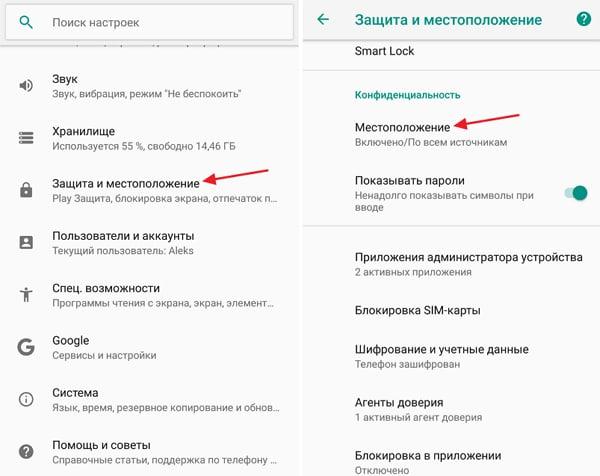
- После этого пользователь может активировать переключатель. Он находится в самом верху. Если перевести тумблер в активное состояние, то автоматически геолокации включатся, а в телефоне в шторке состояния появится соответствующий логотип. Если же пользователь переведет в тумблер в выключенное состояние, то логотип геолокации пропадет, а пользователь не сможет смотреть свое расположение.
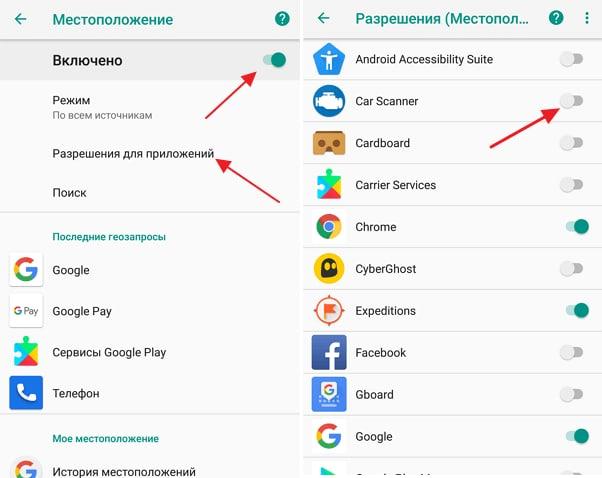
Это достаточно простой алгоритм. Также во многих телефонах можно не переходить в настройки, а сделать все прямо через специальный пункт «Месторасположение» в окне управления, который выдвигается при помощи взмаха сверху вниз.
Таким образом пользователь может как и активировать слежку координат, так и её выключить. Все достаточно просто, если знать, каким образом включать или же выключить функцию. Более подробный обзор о том, как отключать геолокации, можно посмотреть в этом видео
Как изменить местоположение в телефоне на Андроид — 5 лучших приложений
Как правило, функция месторасположения показывает точные данные, то есть пользователь действительно может отследить, где он находится на карте. Если ему нужно сделать подмен своего расположения, то он может воспользоваться специальными приложениями фиктивного действия.
Они работают на той основе, что подменяют реальное расположение пользователя, то есть он буквально находится в одном месте, но данные показывают другое. Это может понадобиться в отличных друг от друга ситуациях. Несмотря на это, пользователь, установив нижеперечисленные программы, сможет менять свои координаты в несколько кликов.
| Название | Описание | Рейтинг |
| Fake GPS location | Программа, с помощью которой можно совершить телепортацию в любую точку мира в два клика. Как и другие утилиты, основной функционал направлен на изменение расположения объекта. | ★★★★★ |
| Mock Location | Утилита, с помощью которой можно подделать все свои данные. Положительные отзывы, а также удобство исполнения имеются в данной программе. | ★★★★★ |
| Fake Location Spoofer Free | Помогает моментально поменять месторасположение человека на карте, поделиться им в социальных сетях, а также очутиться на другом конце города. | ★★★★★ |
| Fake GPS | Имитировать расположение и менять координаты в несколько кликов можно при помощи данной утилиты. | ★★★★★ |
| Location Mockup – Fake and Share | Мгновенная смена расположения пользователя возможна также при помощи данного приложения и настроек. | ★★★★★ |
Fake GPS location
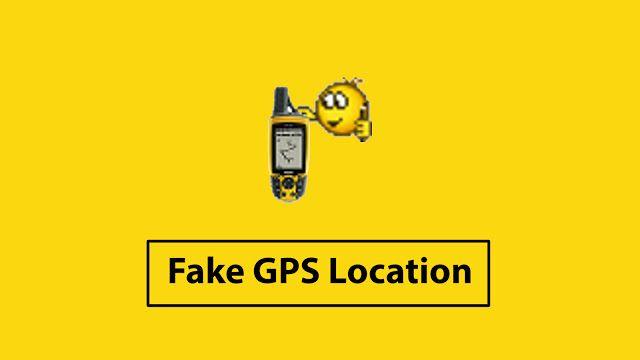
Имеет встроенный навигатор. Можно подстроить тот, который пользователю нужен. Это может быть как и Яндекс Карты, так и Гугл. Пользователь может самостоятельно настроить этот момент.
Удобные настройки. Пользователь может в несколько кликов изменить то, где он располагается. Он может отправиться в любую точку на карте самостоятельно.
Существует сохранение адресов, то есть человек может сохранить тот адрес, на который он «телепортировался» ранее.
Все настройки и все приложение на английском языке. Это значит то, что пользователь, который не знает английского, не сможет полностью ориентироваться в системе.
Стоит ограничение на сохранение адресов – только 6. Большее количество адресов для пользователя сохранить будет проблематично, для этого нужна платная версия.
При выключении программа не запоминает точку, на которой был пользователь ранее. Для этого необходимо заново переходить на неё.
Итого
5.5
Утилита отлично работает с тем, что пользователь может изменить свои координаты. Если для него английский язык – не проблема, то справится с утилитой можно. Хороший вариант, кому не нужны дополнительные фишки.
Mock Location
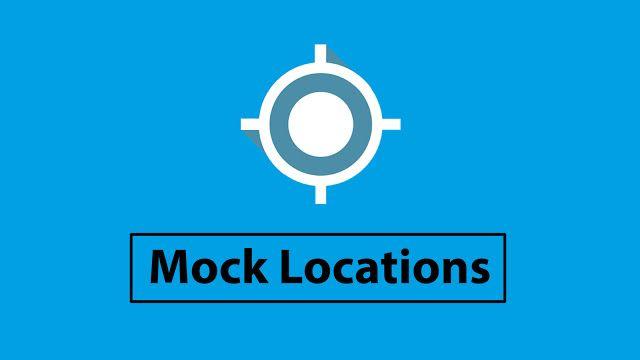
Приложение на русском языке. Пользователю не нужно будет использовать переводчик, дабы понять, что написано и требуется.
Отличное исполнение и дизайн. На официальном источнике Плей Маркете только хорошие и положительные отзывы на данную утилиту.
Сохраняет последнюю точку, после которой пользователь вышел из системы телефона.
У некоторых пользователь приложение вовсе не работает, глючит и часто вылетает. Скорее всего, подходит не для всех устройств.
Есть платная версия, то есть необходимо доплачивать за то, чтобы воспользоваться всеми возможностями и функциями.
Нет возможности самостоятельно вбить свое месторасположение, только при помощи определения точки на карте.
Итого
5.5
Приложение с расширенной платной версией подойдет тем, у кого есть интернет на постоянной основе, а также для кого важен функционал и удобство языка.
Fake Location Spoofer Free
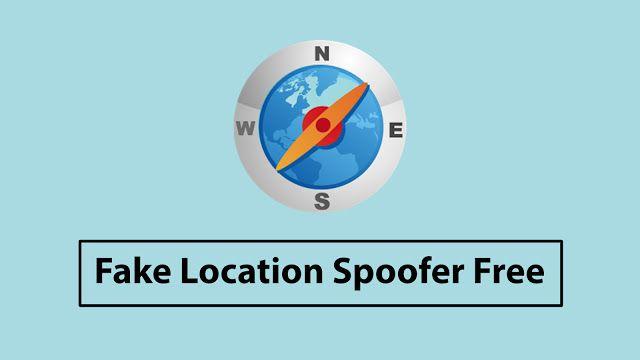
Многие пользователи используют его не по назначению. Благодаря приложению можно изменить данные и в других программах, наладить работу отличных утилит.
Расширенные настройки, а также полная информация о всех объектах, в которые пользователь хочет переместиться.
Не требует рутированных прав, в отличие от других популярных утилит.
Большое количество рекламы. Так как программа бесплатная, то в ней действительно полно рекламы, которая может мешать пользователю просматривать карту.
Нет русского языка. Несмотря на расширенные настройки, нельзя настроить язык.
Иногда может вылетать и выдавать ошибки.
Итого
5.5
Отличное приложение для тех, кто знает английский язык, а также хочет получить полезную информацию о посещаемой точки.
Fake GPS
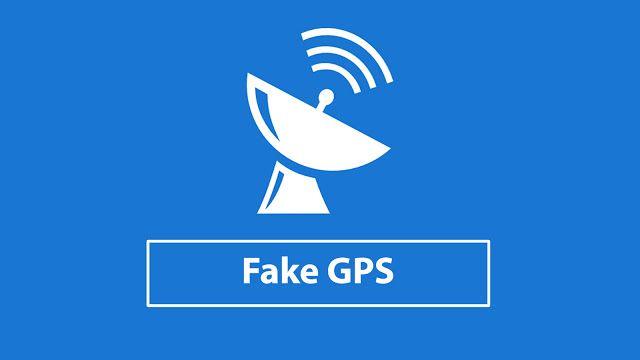
Работает практически на всех телефонах и на всех прошивках Андроида. Проблем с несовместимостью систем не возникает.
Работает без сбоев. Редко вылетают, многие вовсе не жалуются на то, что программка лагает.
Только положительные отзывы пользователей. Многим нравится, что ожидание полностью совпадает с реальностью.
Нет русского языка. Для тех, кто не знает английский, использовать программу проблематично.
Месторасположение пользователя иногда может скакать.
В платной версии намного больше возможностей, чем в бесплатной.
Итого
7
Англоязычная утилита для быстрой и точной смены месторасположения человека в несколько кликов.
Location Mockup – Fake and Share
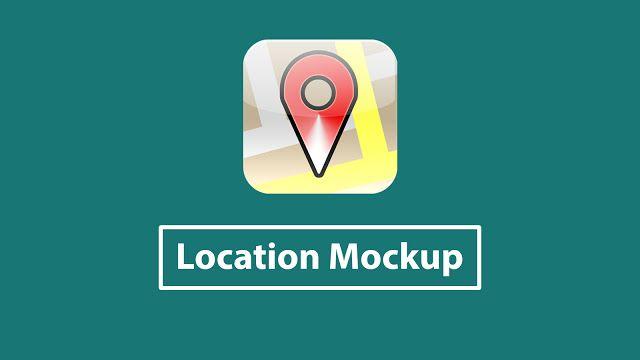
Помогает в несколько кликов поменять месторасположение, при этом оставаться на одном месте.
Занимает мало место на устройстве, то есть не будет съедать определенную часть памяти.
Хороший отклик технической поддержки при возникновении проблем с системой и утилитой.
Работает корректно только при установке определенных настроек. Без них работает неисправно.
Нет русского языка.
Некоторые функции разблокируются только при наличии платной версии.
Итого
5.5
Программа для тех, кто умеет пользоваться настройками, готов использовать предоставленные карты, а также знает английский язык.
Как снова установить верную геолокацию

Если пользователь хочет снова установить верную геолокацию, то ему достаточно удалить программку, а после перезагрузить устройство. После таких манипуляций все настройки системы придут в норму пользователь снова сможет узнать своё верное расположение на карте, а также точно использовать другие программы.
Подменить своё местоположение может быть полезно в разных ситуациях. Например, если вы хотите с кем-то им поделиться, но не хотите сообщать, где находитесь на самом деле. Кроме того, фейковое местоположение иногда нужно для AR-игр вроде Pokemon Go, чтобы собрать редких персонажей, которых нет поблизости. Какой бы ни была причина, подмена местоположения всегда пригодится. Хотите узнать, как это сделать лучше всего? Просто следуйте нашей инструкции, как обмануть геолокацию на Аndroid 13.
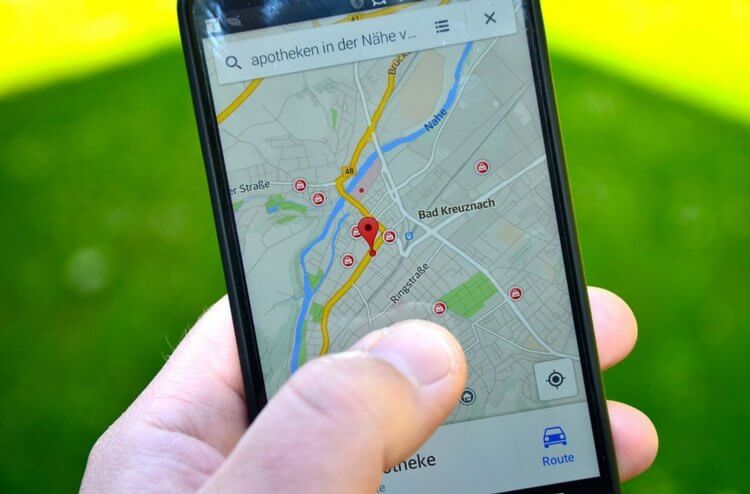
Рассказываем, какое приложение использовать для подмены GPS
Для подмены местонахождения на Android 13 не так давно вышло крутое приложение — iMyFone AnyTo Location Changer, которое ранее было доступно лишь на iOS. Если вы ищите вариант для подделки GPS, то iMyFone AnyTo — то, что нужно.
Как подделать геолокацию на Android
Создать фейковую геолокацию с помощью iMyFone AnyTo очень легко. Если вам нужно элементарно обмануть GPS, то вам подойдет режим Телепорта в приложении. Все очень просто.
- Запустите приложение iMyFone AnyTo и нажмите «Определить мое местоположение» в нижнем правом углу.
- Используйте режим Телепорта: в приложении нажмите и удерживайте место на карте, которое хотите выбрать.
- Внизу экрана появится всплывающее окно «Изменить свое местоположение»: выберите «Переместить», чтобы перейти к цели.
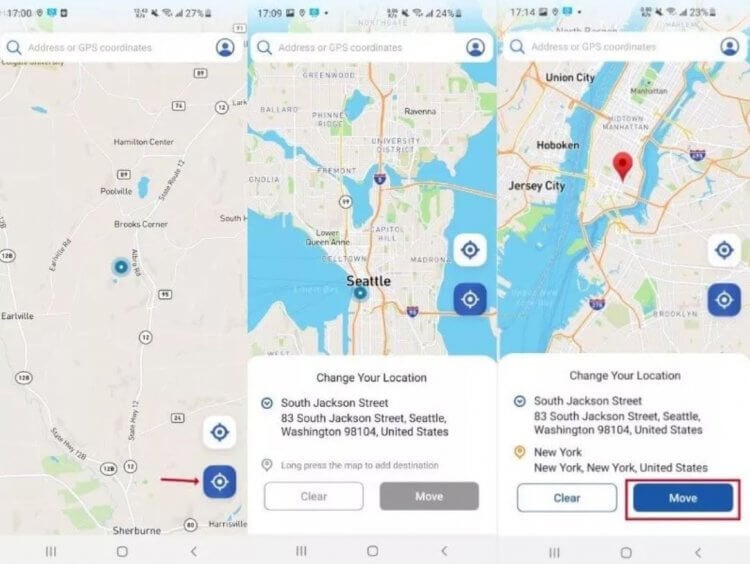
На карте нужно всего лишь выбрать нужное место и подтвердить выбор
Фейковая геолокация на Андроид 13 без Root
В приложении есть несколько полезных функций, которые позволяют по-разному обманывать GPS. Есть и самый простой, чтобы выбрать рандомную точку на карте, другие способы позволяют создавать сложные маршруты и даже перемещаться по соседним городам в режиме AR. Никто не заметит обмана — смотрите, как это работает.
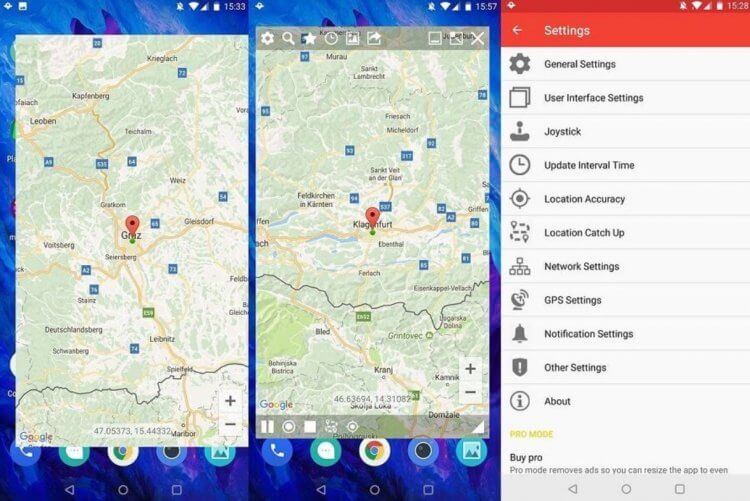
У приложения есть несколько режимов работы
- Режим телепорта. Это основной режим для того, чтобы подделать геолокацию на Android-смартфоне. Функция позволяет создать фейковое местонахождение, переключив его на выбранную точку.
- Режим построения маршрута. Функция, которую можно использовать, когда вы хотите построить маршрут от точки А то до точки Б. С помощью этой опции можно выбрать начало пути и конечную точку, а приложение имитирует ваше перемещение из одного места в другое.
- Маршрут с несколькими остановками. В отличие от предыдущего режима, этот позволяет составить сложный маршрут, чтобы он шёл через несколько точек.
- Режим джойстика. Еще одна функция iMyFone AnyTo, которая позволяет свободно передвигаться по местности. Выбираете точку на карте и с помощью джойстика на экране двигаетесь в любом направлении. Удобно для Pokemon Go, когда в вашем городе персонажа нет, но его можно найти в другой локации, обманув GPS.
- Передвижение по кругу. Этот режим позволяет зациклить движение между двумя точками, когда начальная и конечная находятся рядом. Программа спрашивает вас, хотите ли вы построить круговой маршрут: если да, то приложение объединяет их, будто вы вышли из одной точки и в нее же вернулись.
И это далеко не все, что умеет приложение. Разработчики написали подробную инструкцию о том, как пользоваться утилитой на разных платформах iMyFone AnyTo — обязательно прочтите!
Попробовать iMyFone AnyTo
И это еще далеко не все возможности iMyFone AnyTo, хотя даже за счет вышеописанных функций у приложения есть явные преимущества над аналогами. Давайте посмотрим на другие утилиты для подмены геолокации на Андроид.
- Приложение Fake GPS Go Location Spoofer. Оно хорошо справляется с подменой геопозиции, имея сразу несколько возможностей, а также доступно для Android 6.0 и выше. Из минусов: не все функции доступны в бесплатной версии, а платная стоит дороже, чем iMyFone AnyTo.
- Утилита Fake GPS Location: Joystick and Routes. Простое приложение для обмана GPS, управляемое джойстиком. Имеет удобное управление, чтобы перемещаться по карте, и подходит для AR-игр. Удобно, что приложение доступно на Android и не требует рут-прав, однако предварительно нужно зайти в режим разработчика, а еще оно не всегда корректно работает с Pokemon Go.
- Fake GPS Location 2021 — одно из новых приложений на рынке. Оно очень простое и нем легко разобраться. Оно также не требует рут-прав и им можно пользоваться бесплатно, но в нем нет функции джойстика и поддельное местоположение может быть неточным. Кроме того, сомневаешься, можно ли ему доверять, так как оно появилось недавно.
iMyFone AnyTo для Android
Таким образом, получается, что iMyFone AnyTo лучше аналогов, работает очень просто и без дополнительных настроек, вроде Root-доступа. То есть, вам не придется рисковать безопасностью смартфона и предоставлять приложению полный доступ к системе.
Какое приложение для обмана GPS выбрать
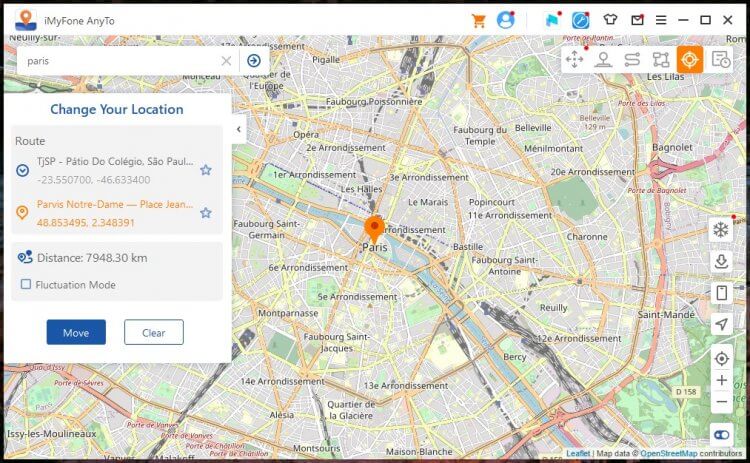
Приложение iMyFone AnyTo теперь доступно для Android!
Безусловно, есть масса приложений для обмана геолокации на Андроид и ими довольно легко пользоваться. Но у iMyFone AnyTo есть еще один плюс — вы всегда можете пользоваться полноценным приложением для компьютера на большом экране, подключив смартфон на любой ОС, ведь так намного удобнее.
Таким образом, лучшее приложение для обмана GPS — это iMyFone AnyTo, которое еще имеет ряд дополнительных функций для обмана GPS. Если ищете способ, чтобы создать фейковую геолокацию на Андроид 13, то это самый универсальный способ.
Скачать iMyFone AnyTo
Благодаря спутниковым технологиям никогда еще не было так легко определить ваше точное местоположение как сегодня. Технология GPS в сочетании с WiFi и сотовыми вышками позволяют позволяют картографическим приложениям невероятно легко определять ваши координаты и прокладывать точный маршрут к вашему дому, работе или ближайшему магазину.
К сожалению, подобный уровень точности в определение местоположения имеет один большой недостаток – отсутствие конфиденциальности. Однако, вы можете обмануть некоторые приложения на своем телефоне, чтобы они думали, что вы находитесь в другом месте. В этой статье мы выбрали 7 лучших приложений для GPS-спуфинга на Android.
Mock GPS with Joystick
Если вам нужен быстрый и простой в использовании GPS-спуфер для телефона на базе Android, то приложение Mock GPS with Joystick – это отличный выбор. Это бесплатное приложение поможет вам осуществить спуфинг своего местоположения после предоставления программе необходимых разрешений.
Как и большинство приложений для подмены GPS, Mock GPS with Joystick имеет простой и удобный интерфейс. Он оснащен видоискателем от Google Maps, который позволит вам точно выбрать желаемое местоположение. Как только вы установите маркер на карте, вы сможете как будто бы переместиться туда (по крайней мере, ваш телефон будет думать так).
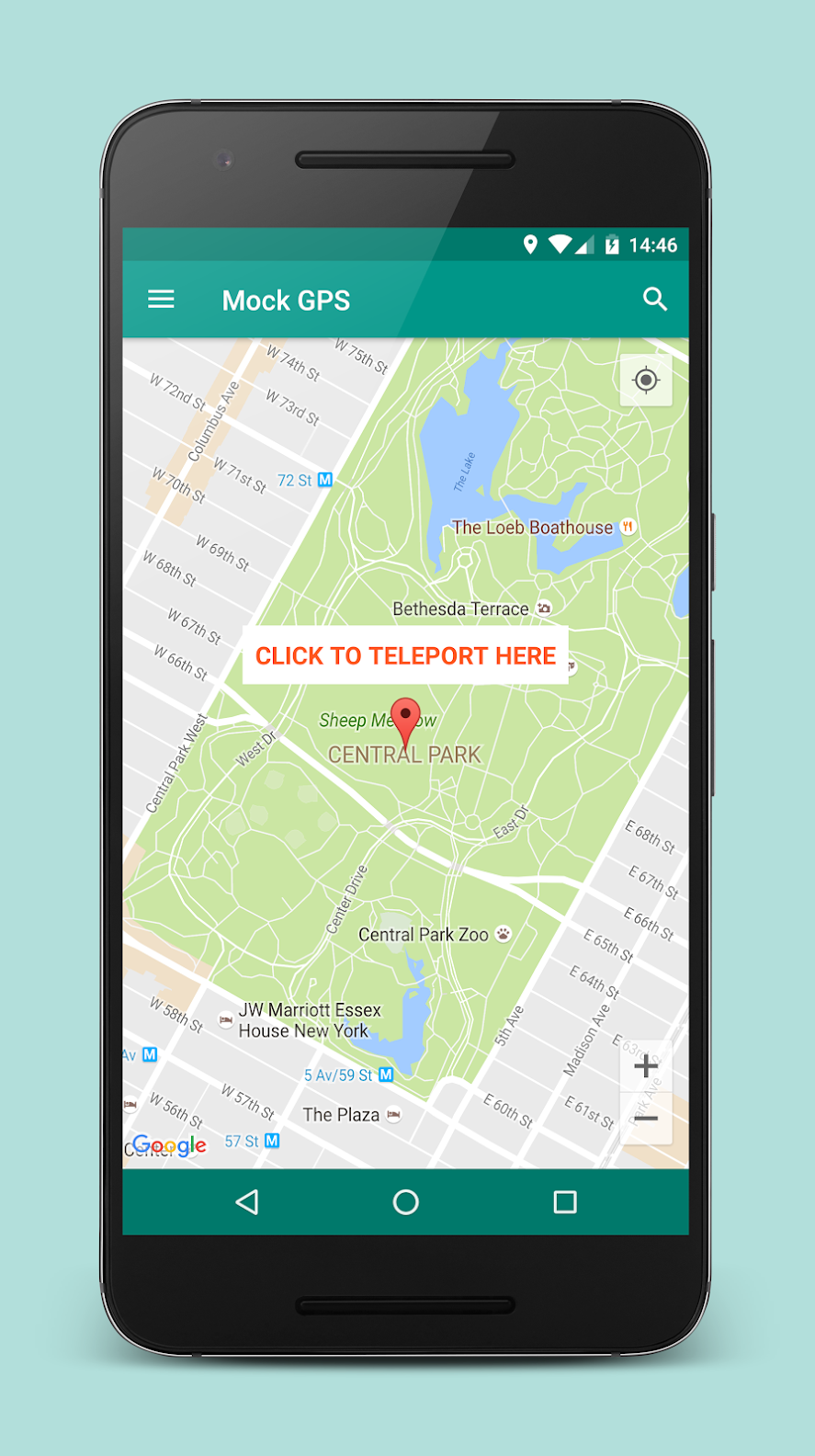
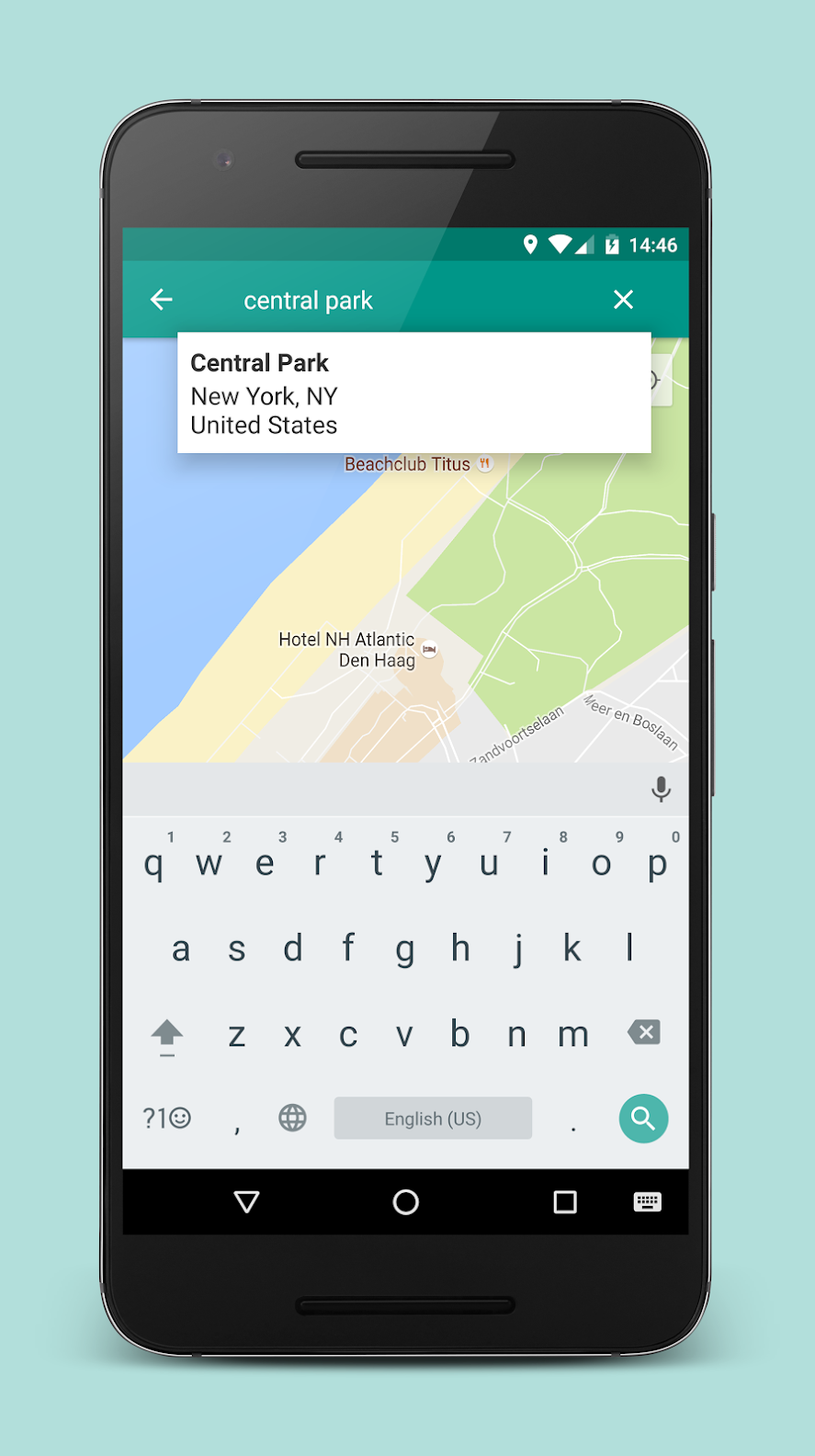
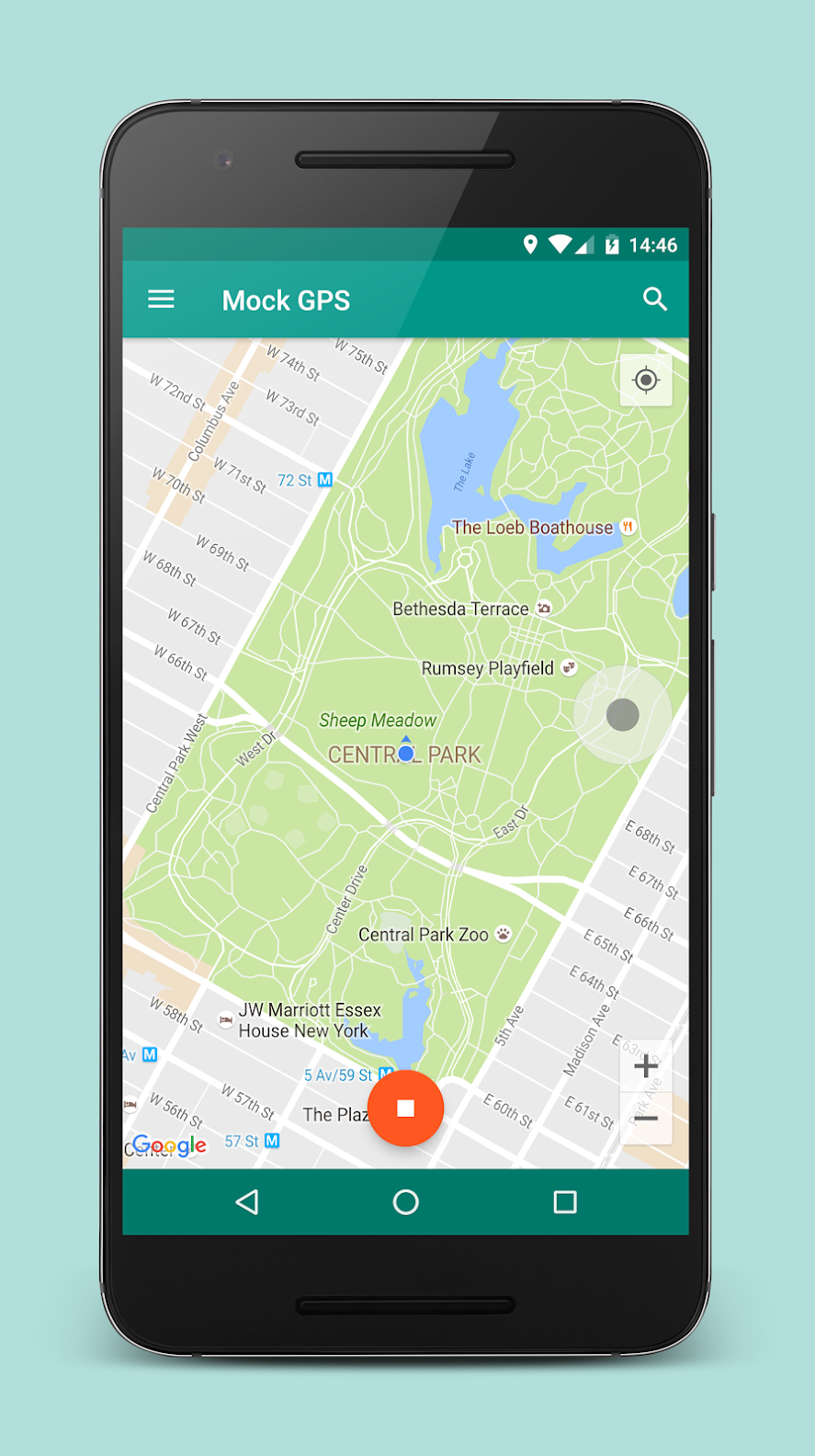
Скачать
Mock Locations
Как и Mock GPS with Joystick, Mock Locations – это приложение для спуфинга вашей геолокации, которое также позволяет создать фейковый маршрут, покоторому вы будете якобы двигаться в режиме реального времени. Это, вероятно, одно из наиболее проработанных приложений в нашем списке, с простым интерфейсом, который использует данные Google Maps, чтобы отображать ваше фейковое местоположение или строить фальшивые путешествия.
Вы в любой момент можете сделать паузу на фальшивом маршруте, изменить скорость своего передвижения или даже повернуть наискось, чтобы имитировать реальные движения человека или велосипеда.
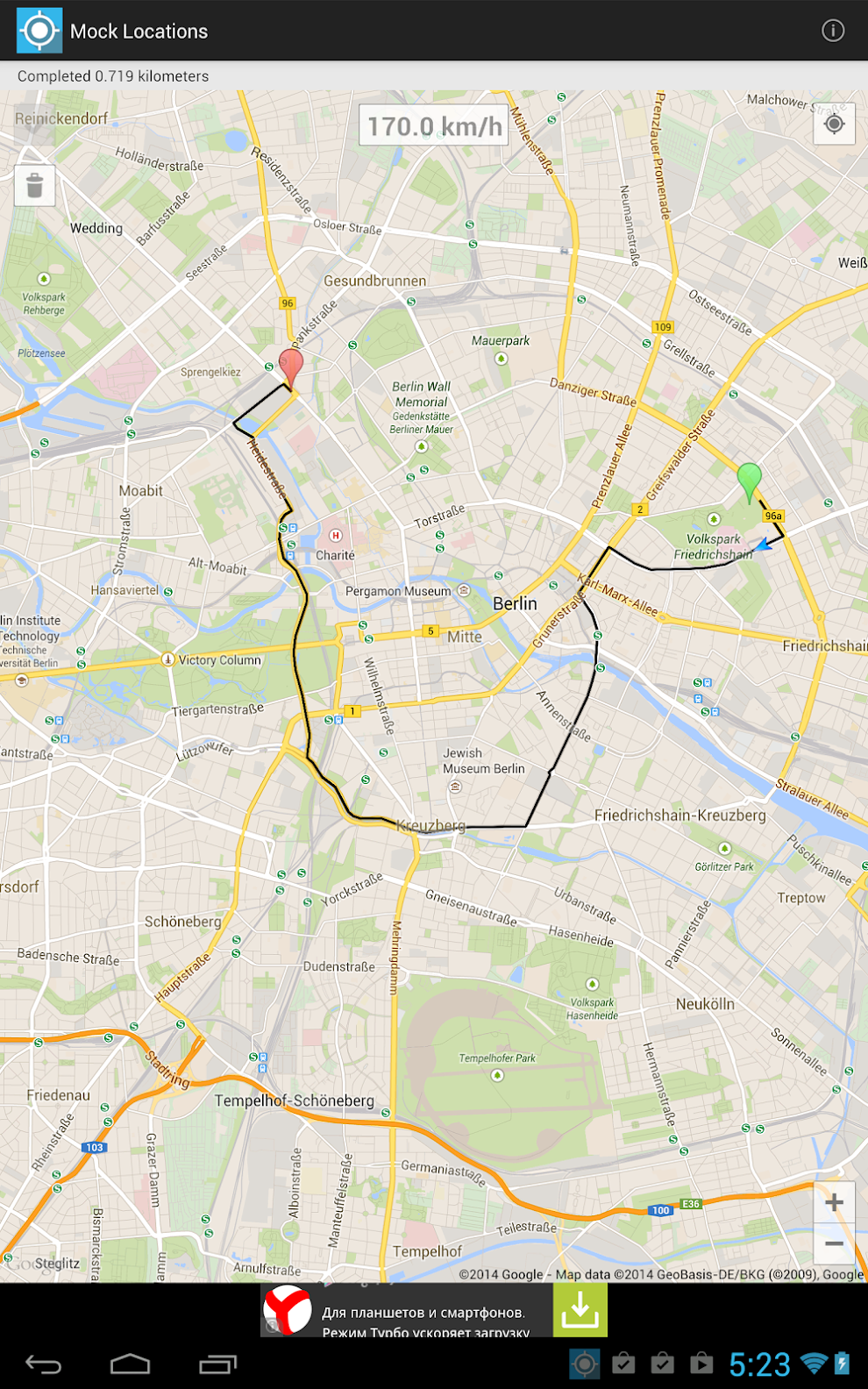
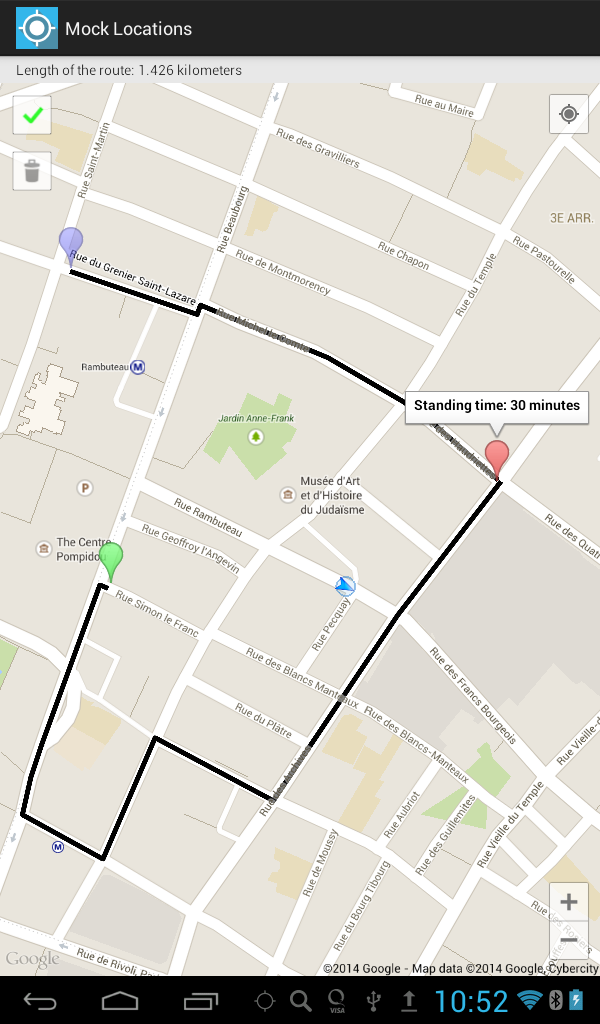
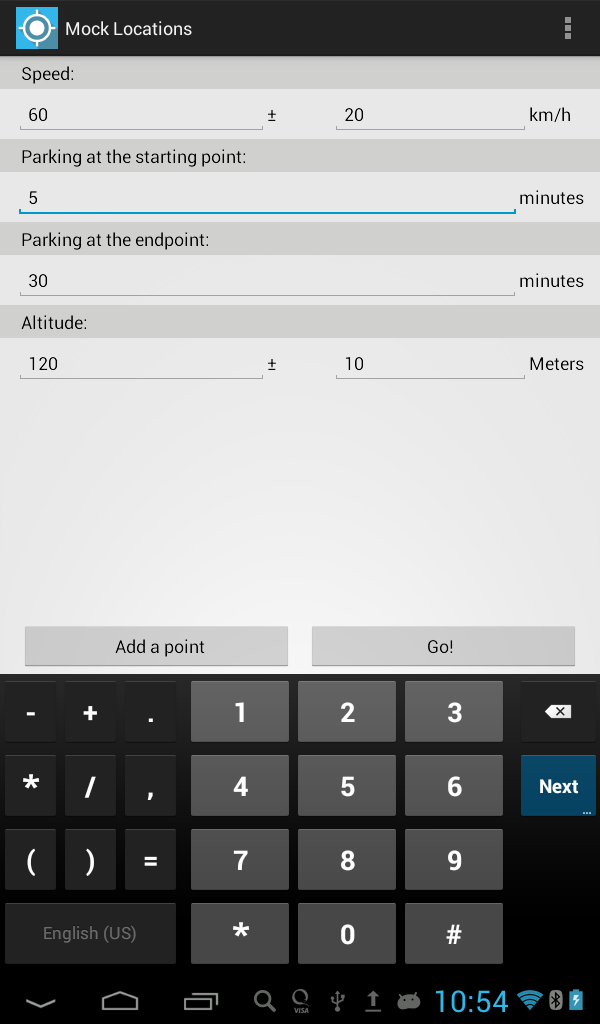
Это приложение имеет бесплатную пробную версию, которая будет доступна вам в течение первых 24 часов.
Скачать
Fake GPS – ByteRev
Fake GPS, имеющий довольно говорящее название, — это именно то приложение, которое вы давно искали. Этот простой в использовании GPS-спуфер для устройств на базе Android использует видоискатель Google Maps, чтобы подделать местоположение вашего телефона на карте.
Уже более 5 миллионов человек установили это приложение и изменяют свое местоположение, как им захочется. Вы можете сохранить наиболее посещаемые вами места в списке избранного или рандомизировать свое передвижение с помощью встроенных настроек приложения.
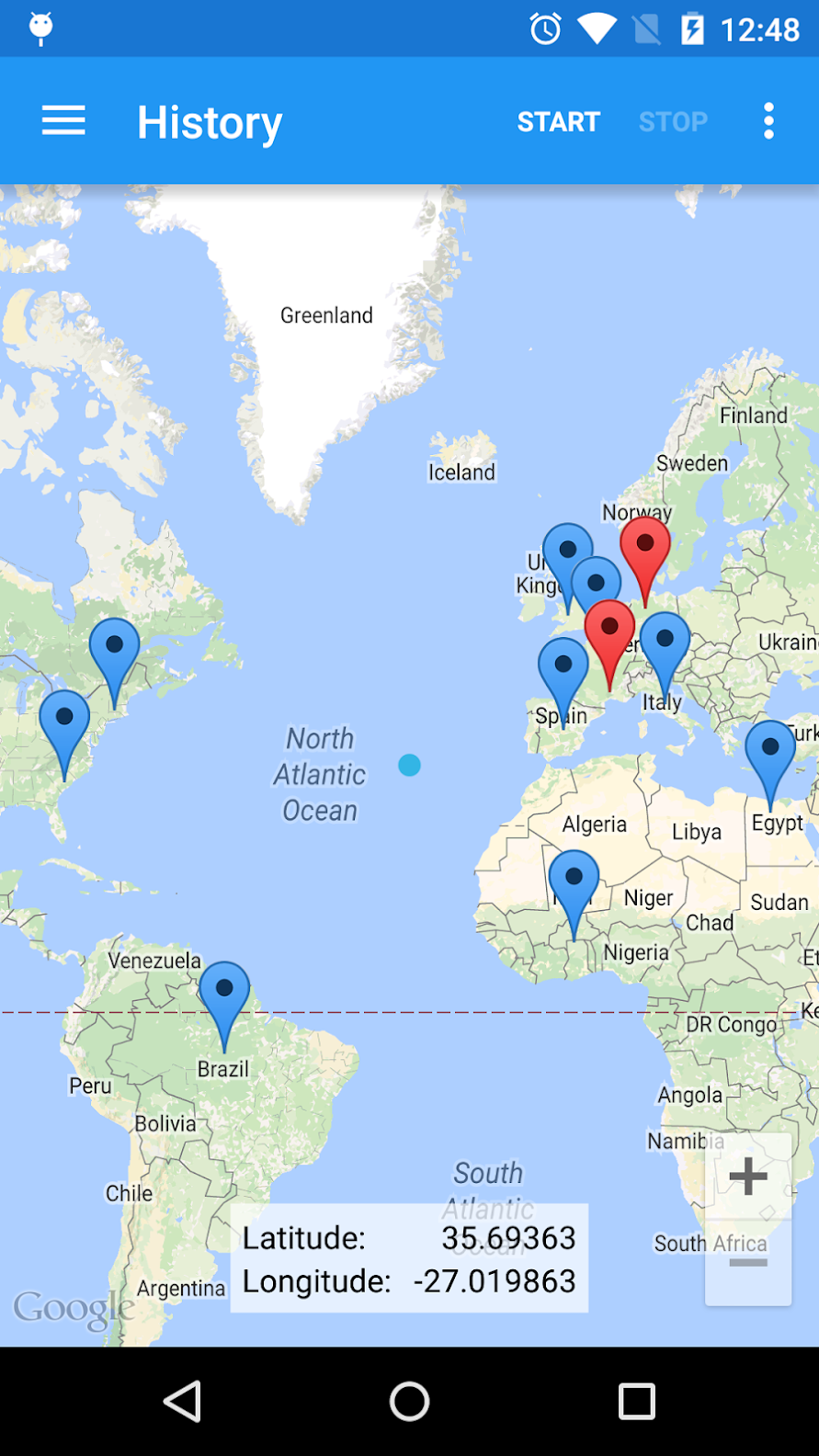
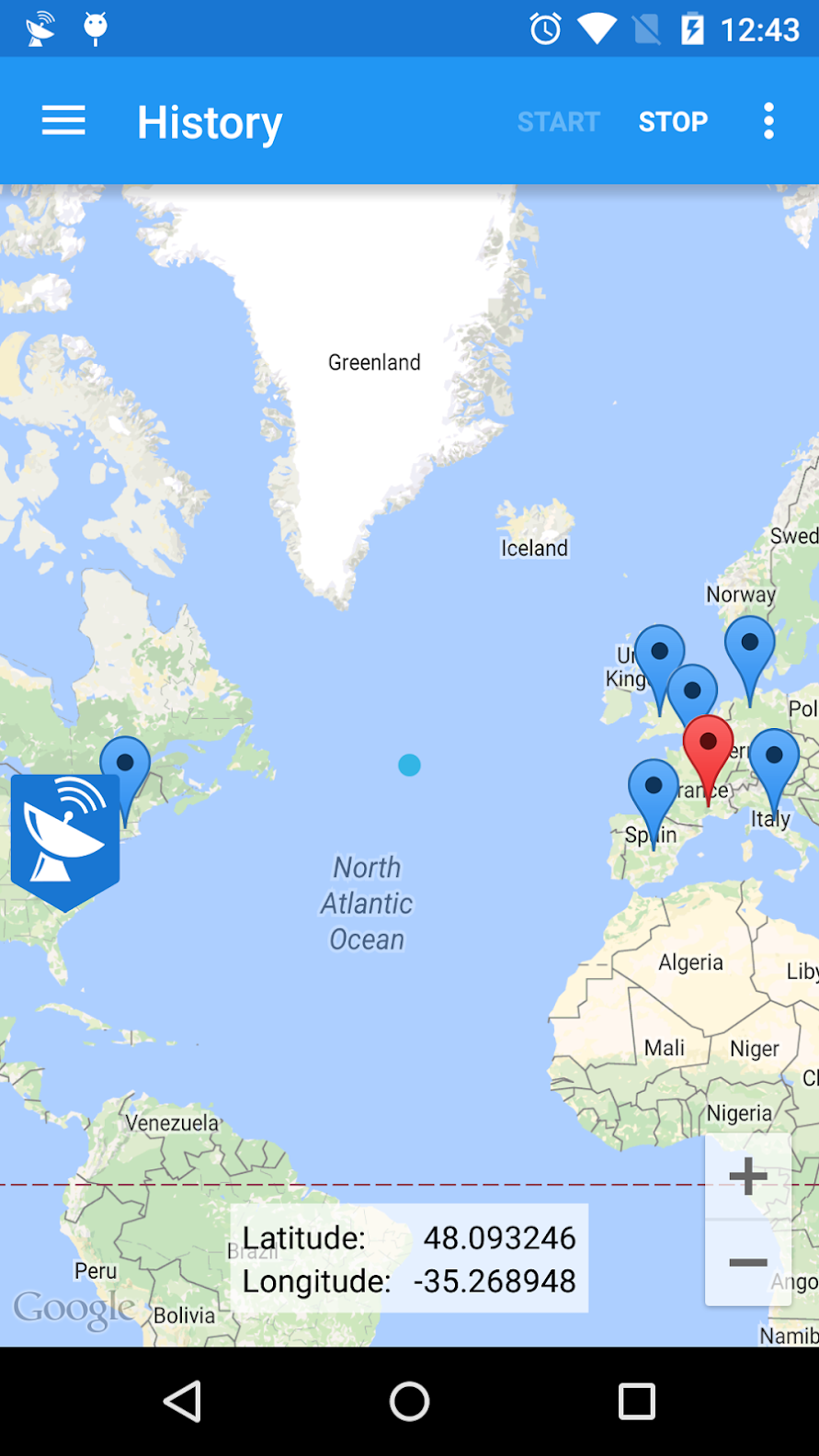
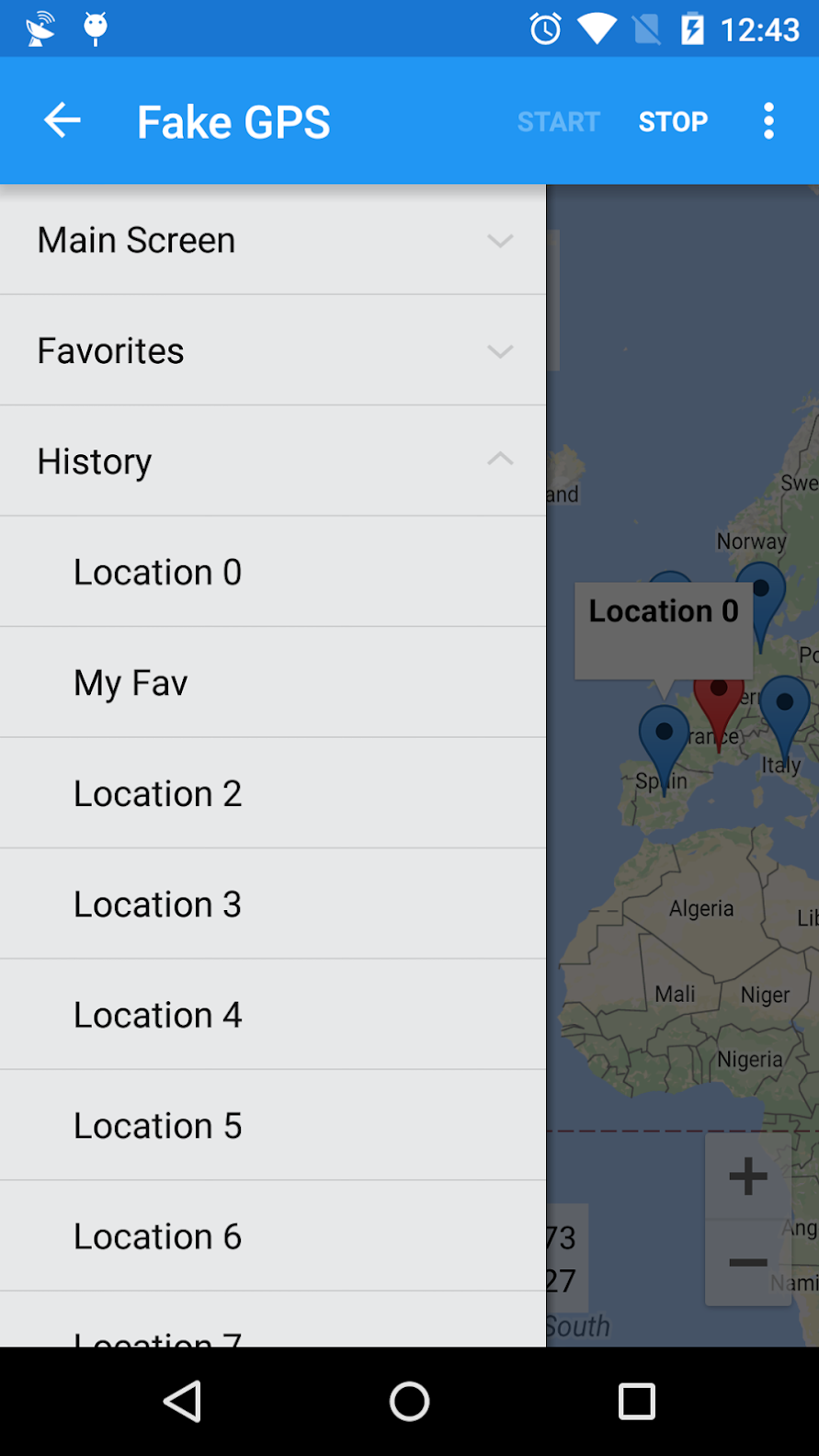
Если у вас возникли проблемы с запуском программы, вы можете использовать команды ADB на Android для управления приложением и выбора своего местоположения с еще большей точностью.
Скачать
Fake GPS Go Location Spoofer
Сложное и длинное название приложения Fake GPS Go Location Spoofer сперва может сбить вас с толку, однако это одна из лучших программ на рынке для подмены вашего местоположения. Как и следует из его названия, это приложение идеально подходит для пользователей, которые хотят подделать свое GPS-местоположение, играя в различные игры (например, Pokemon Go).
Бесплатная версия программы включает в себя стандартные функции, такие какими обладают и другие приложения из нашего списка. Это подмена вашего местоположения в режиме реального времени, создание фейковой истории местоположений и списка избранных мест.
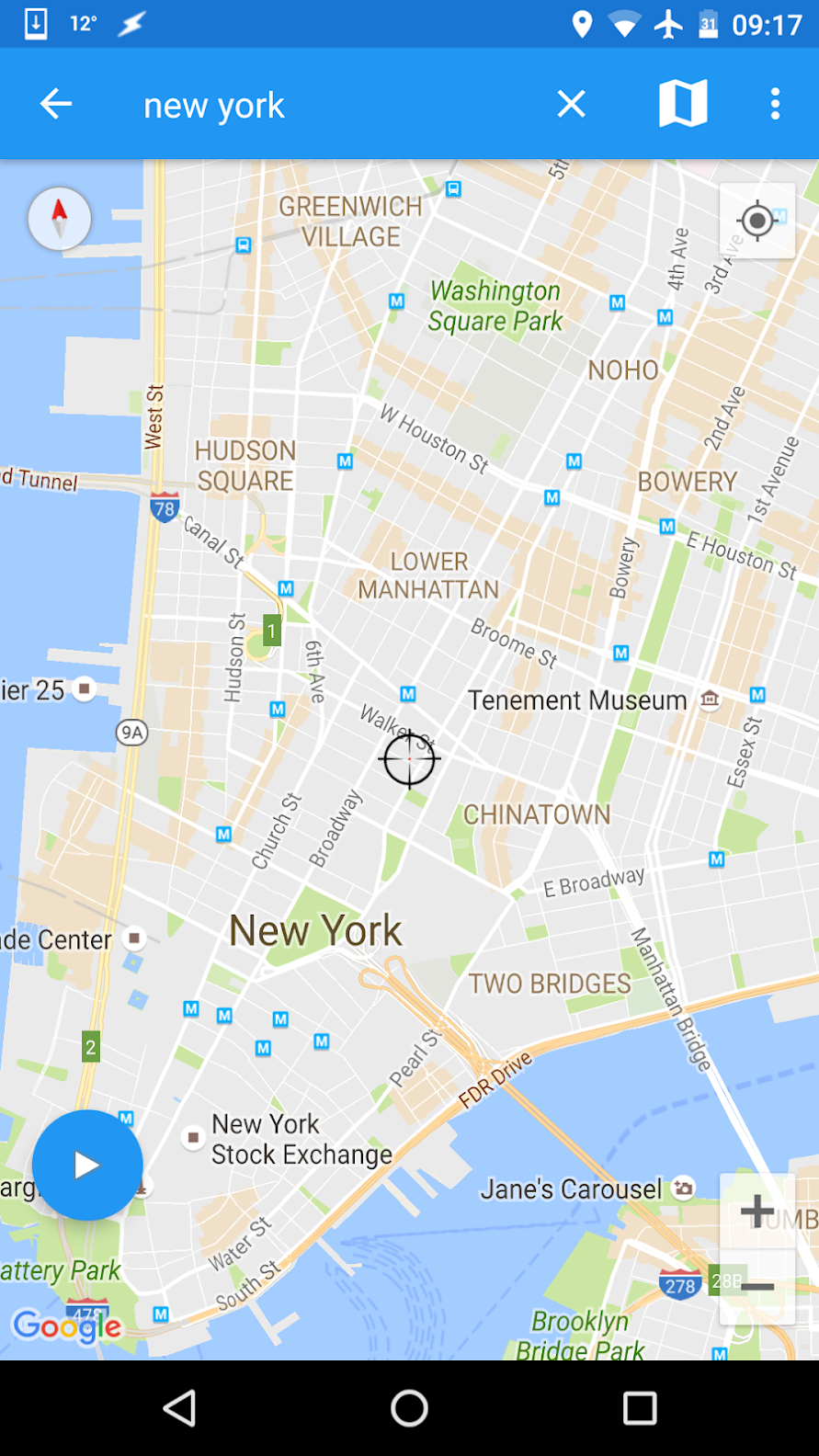
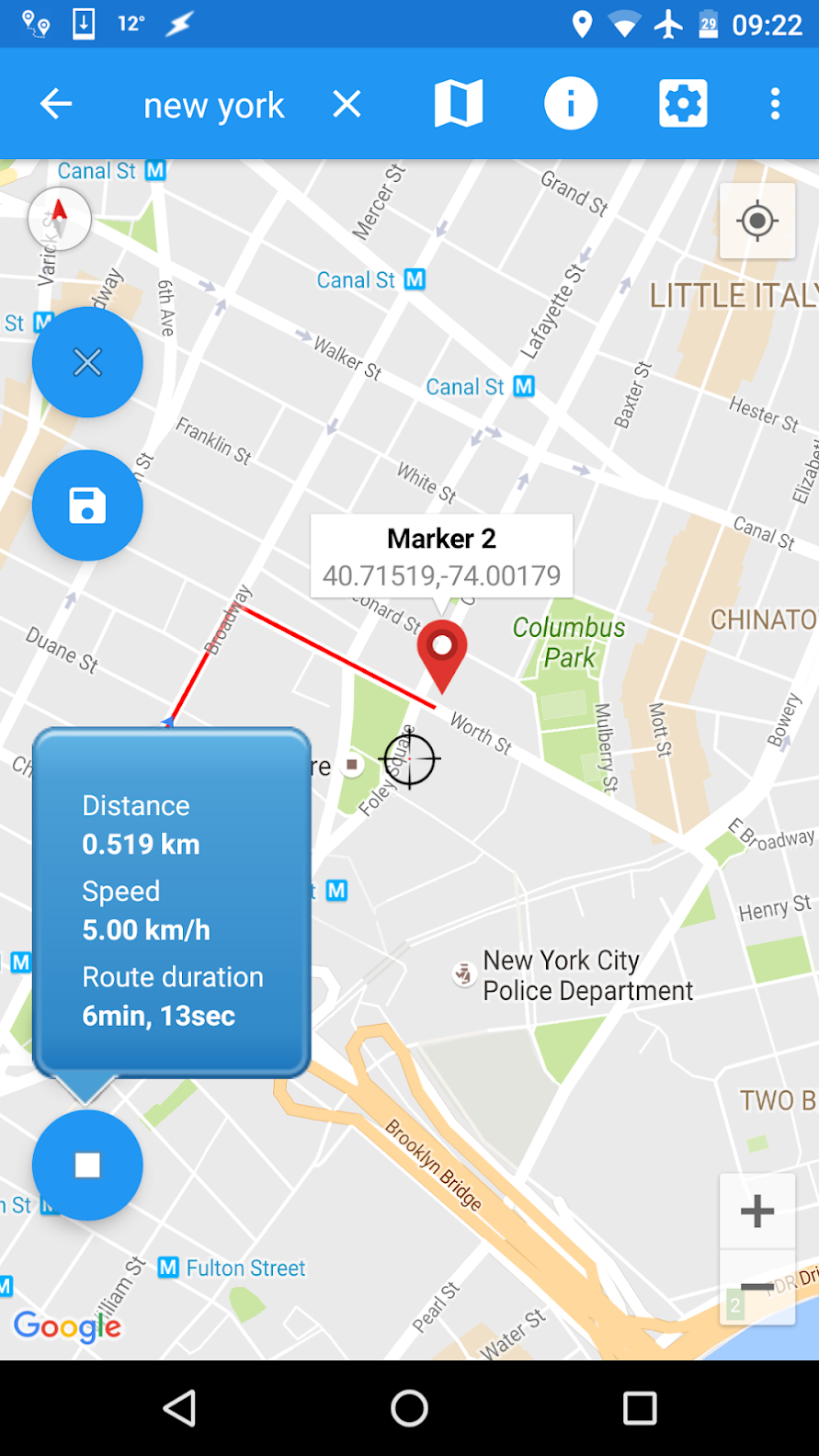
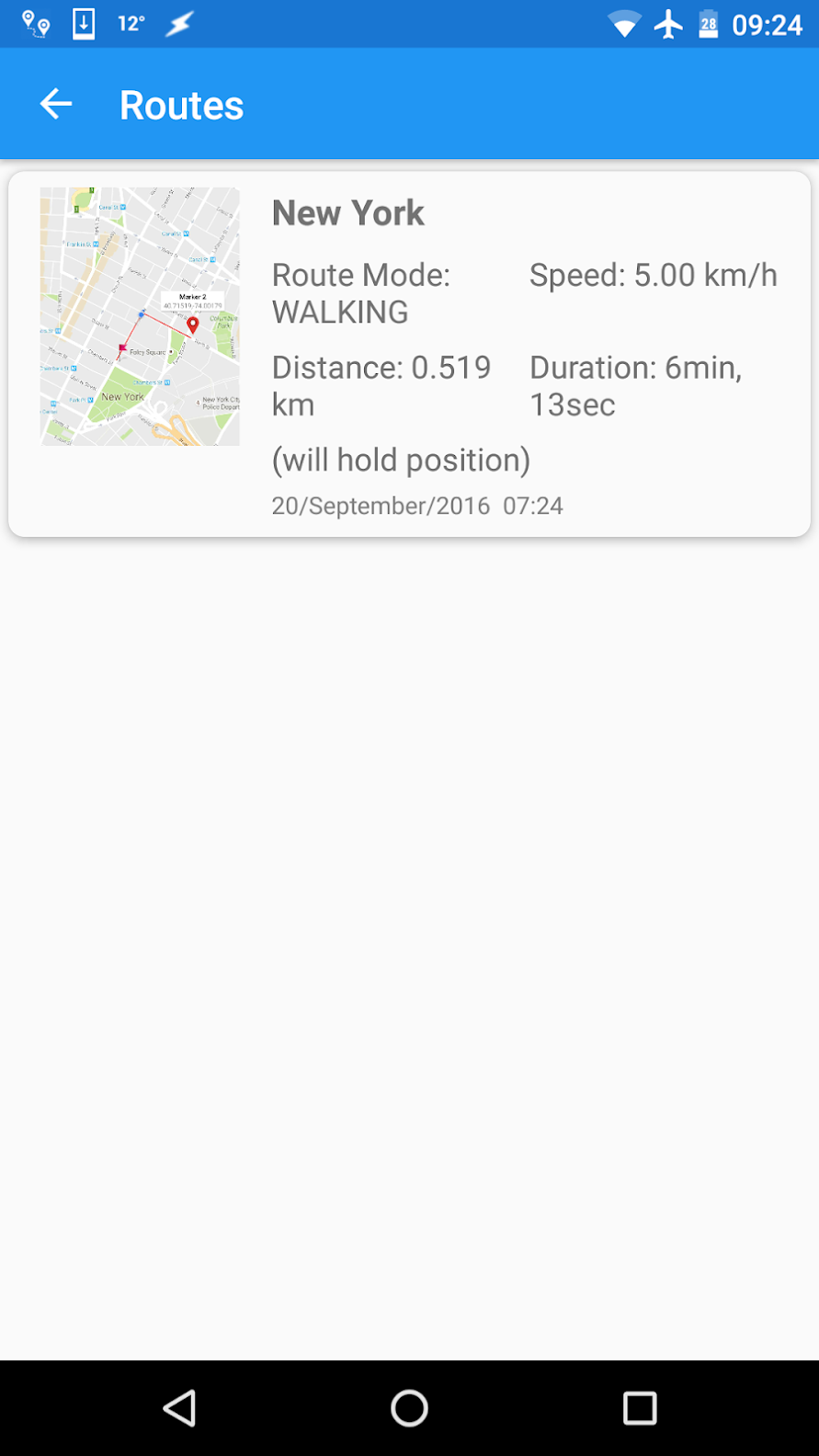
Если вы обновитесь до Pro-версии, то сможете создавать целые фейковые поездки с настраиваемыми скоростями передвижения по карте и джойстиком для ручного управления своим местоположением. Помимо посещенных фейковых локаций, вы также можете выбрать остановки на своем фальшивом маршруте для создания более реалистичной картины.
Для поклонников Pokemon Go это приложение также включает в себя локации спортивных залов игры и особые пункты, Pokestops, где вы можете найти ваших любимых персонажей. Вы сможете поймать их всех, но кто сказал, что для этого нужно выходить из дома?
Скачать
GPS Emulator – RosTeam
Если вам нужен простой GPS-спуфер для телефона на базе Android, то приложение GPS Emulator станет хорошим вариантом. Приложение совершенно бесплатное и имеет простой интерфейс с удобными кнопками в нижней части экрана.
Именно они помогут вам установить pin-код, чтобы никто не смог изменить ваше поддельное местоположение или отключить его без вашего ведома. Вы также можете просматривать карту в различных режимах, включая спутниковый или ландшафтный вид.
Нет никаких дополнительных настроек или функций, о которых стоит беспокоиться – как и было сказано раньше, это простой спуфер местоположения, который поможет вам оставаться конфиденциальным.
Скачать
Fake GPS Location – Hola
Если вы хотите пойти ва-банк, то можете объединить GPS-спуфер с VPN-приложением, чтобы скрыть и свой IP-адрес и текущее местоположение. Fake GPS Location — это приложение, созданное одним из провайдеров VPN – Hola VPN.
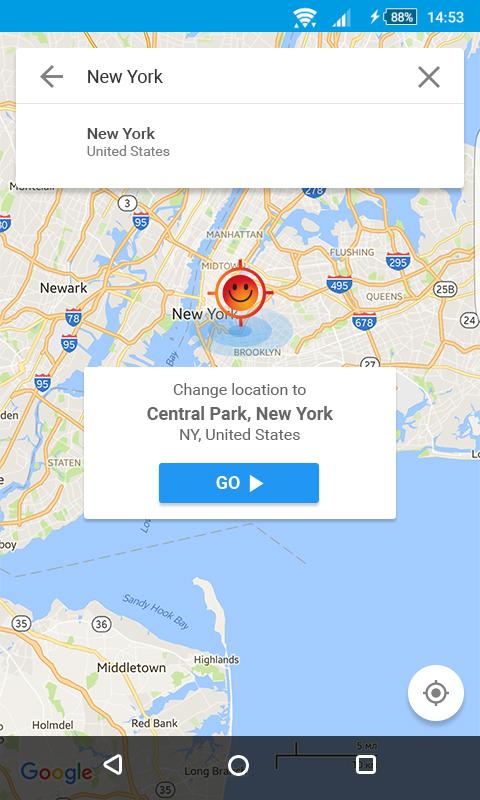
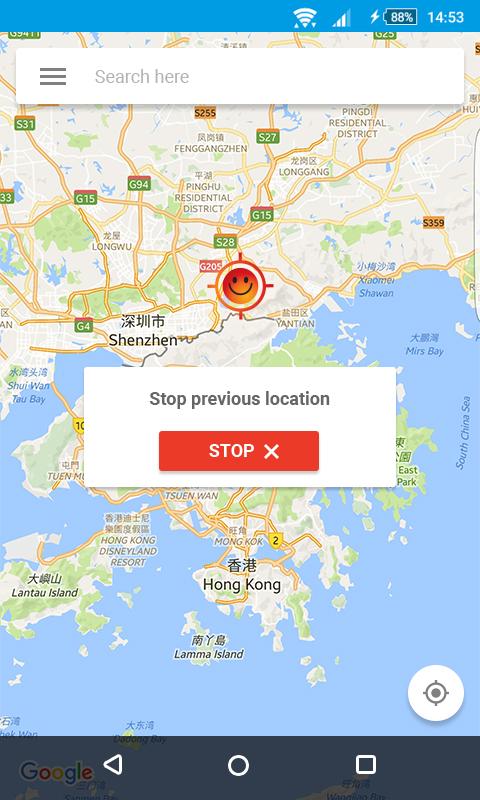
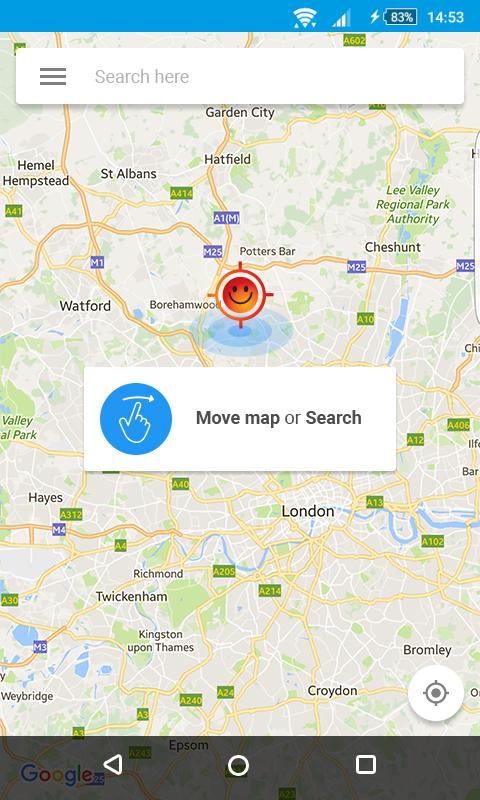
Как и другие GPS-спуферы в нашем списке, это приложение дает вам возможность подделать свое местоположение с помощью простой в использовании панели поиска и видоискателя карт. Если вы хотите скрыть те места, которые искали, вы можете быстро стереть историю ваших местоположений.
Это приложение будет хорошо работать, если вы являетесь клиентом Hola VPN. Однако, стоит отметить, что программа также совершенно бесплатна и для других пользователей. Вы можете объединить ее с любым провайдером VPN, что даст вам дополнительную защиту от нежелательного шпионажа.
Скачать
Fake GPS Location – Lexa
Приложение Fake GPS Location от разработчиков Lexa станет отличным вариантом для GPS-спуфинга вашего телефона. Программа предлагает спуфинг местоположения по технологии «Press-and-go» и имеет несколько дополнительных функций для более продвинутых пользователей.
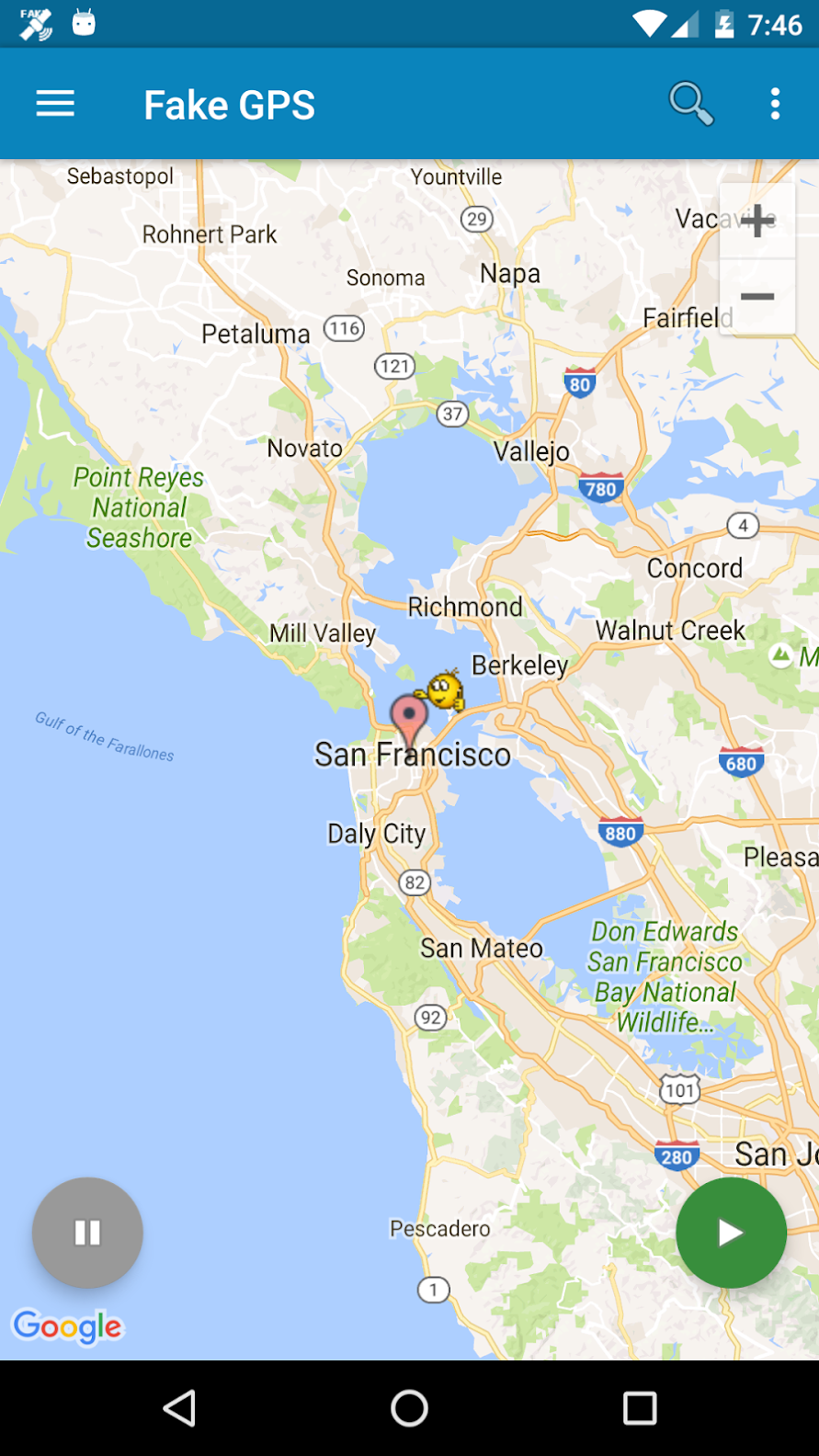
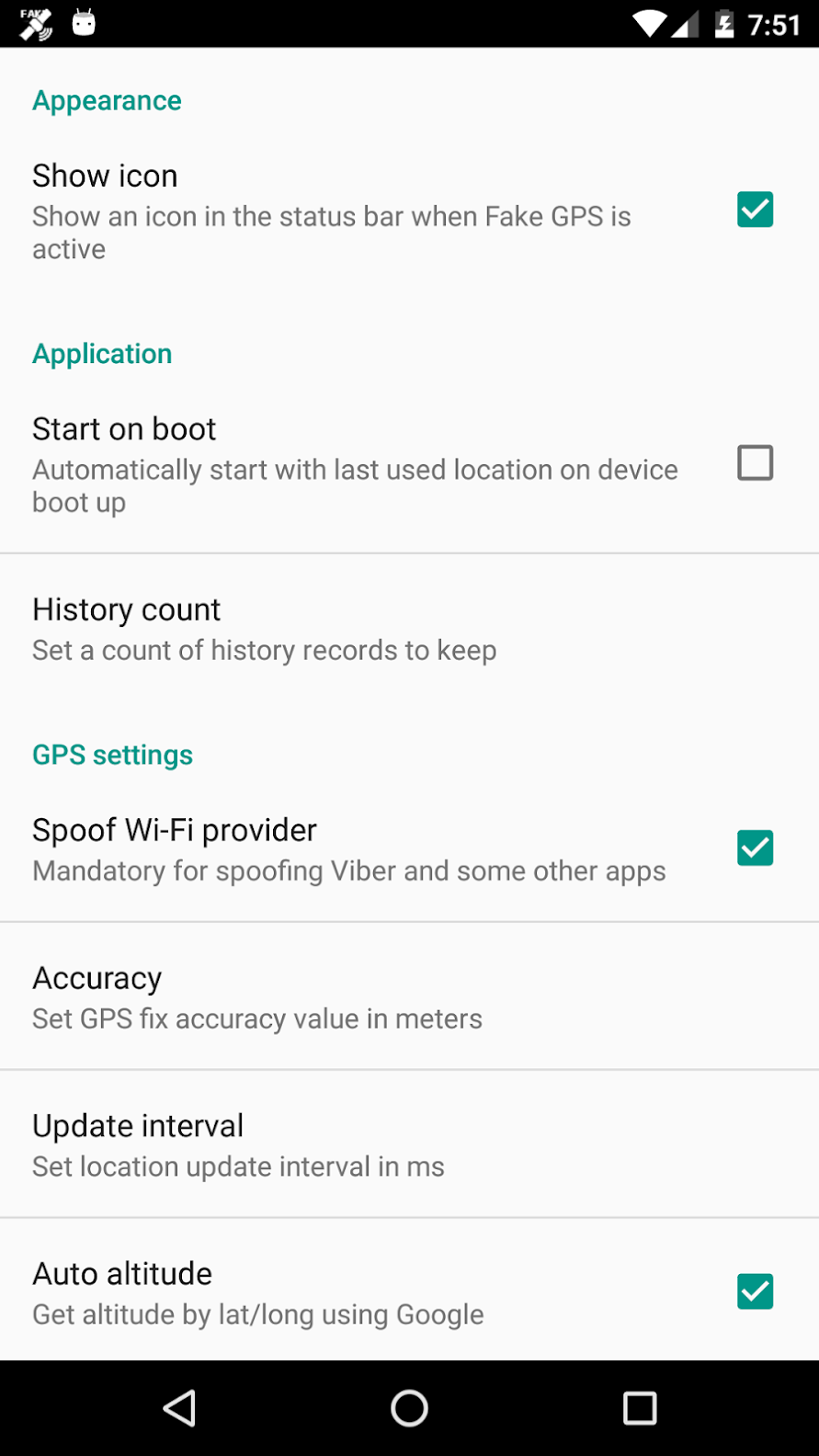
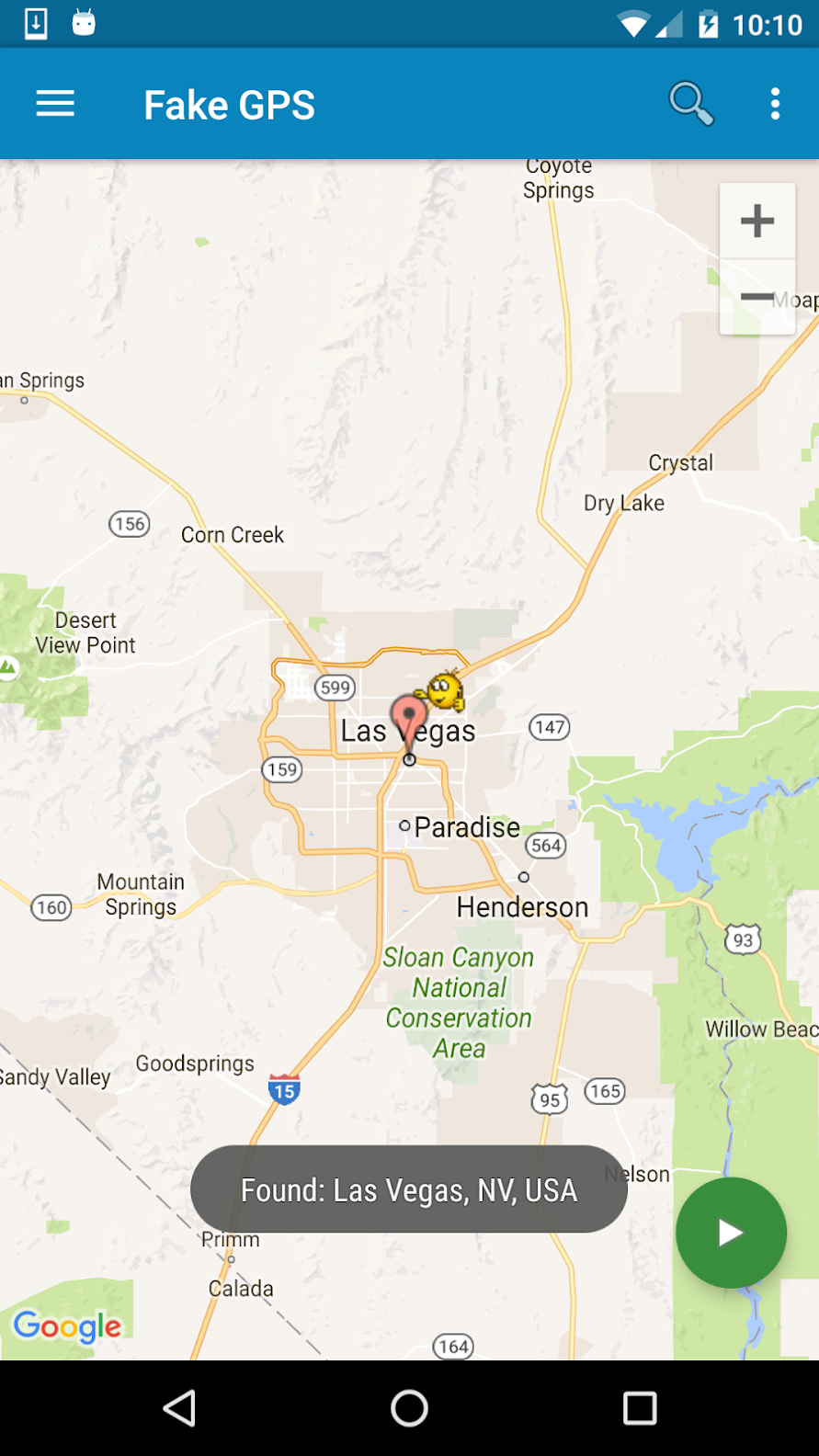
Например, вы можете объединить его с приложением Tasker для автоматического создания поддельных местоположений. Если вы приближаетесь к определенному месту, вы можете настроить это приложение таким образом, чтобы оно автоматически начинало скрывать вашу настоящую геолокацию.
Как и другие приложения в нашем списке, Fake GPS Location дает вам возможность искать определенные места, устанавливать pin-код во встроенный видоискатель и просматривать список своих прошлых фейковых местоположений. Стоит также отметить, что программа абсолютно бесплатна.
Скачать
По материалам HelpDeskGeek.
Подписывайся на Эксплойт в Telegram, чтобы не пропустить новые компьютерные трюки, хитрости смартфонов и секреты безопасности в интернете.
— Advertisement —
Интернет — замечательное место, даже если смотреть на него из небольшого окна смартфона. К сожалению, некоторые его части доступны если ваши данные отвечают определенным критериям — распространенный пример — местоположение.
Вы должны были заметить, что сайты и приложения ведут себе по-разному в разных местоположениях. Вспомнить о многих приложениях и сервисах, которые, например, не работают, если вы находитесь за пределами России или игре Pokemon GO. Но есть способ обмануть систему…
Многие из вас знают, Андроид довольно универсален. Например, можно подделать местоположение GPS. Главное, что эта функция доступна практически на любом современном смартфоне Андроид, независимо от производителя. Есть много причин, по которым вам может понадобиться сделать фиктивным местоположение (большинство из них безобидны), я надеюсь вы не занимаетесь ничем противозаконным.
Сама процедура очень проста, вам даже не нужно будет делать root на смартфоне.
Вот список шагов, которые нужно сделать.
Mock Locations (fake GPS path)

Это мощное Android приложение, которое позволяет изменить местоположение Android за считанные секунды. Приложение имеет несколько уникальных функций, например, возможность смоделировать GPS маршрут, установить контрольные точки, установить переменную скорость и прочее.
Также вы можете скрыть значок приложения в строке состояния, что довольно редко встречается.
Отрицательные стороны приложений по смене GPS-координат
У данных программ есть несколько недостатков, которые вынуждают многих пользователей отказываться от их использования:
- требуется авторизация. При выполнении этой процедуры пользователь указывает свои реальные данные;
- большой расход трафика. Актуально, если приложения работают от мобильного Интернета;
- показ встроенной рекламы;
- неэффективность. Не все программы могут похвастаться стабильностью работы;
- сбои и зависания в процессе использования.
Подмена местоположения Android осуществляется посредством применения стороннего софта, качество работы которого не всегда однозначно. Однако такая возможность полезна для ряда пользователей, которые хотят использовать смартфон инкогнито.
Location Mockup — Fake & Share

Пользовательский интерфейс этого приложения отличается от других приложений в нашем топе. Location Mockup — Fake & Share позволяет осуществлять поиск местоположения, используя название города или широту и долготу.
Вот и все. Надеемся, что вам понравился наш ТОП лучших приложений, чтобы изменить местоположение Android. Поделитесь своими мыслями в комментариях.
Интересные статьи:
- Как зарегистрироваться в MIUI 9 бета-тестировании?
- Xiaomi Redmi Note 4 как сбросить настройки
- Как настроить Android смартфон для ребенка
- Dvmap – первый настоящий вирус на Android: как работает, удалить и защититься?
- Как установить приложение на Android с компьютера?
- Как использовать Android Auto в автомобиле? Основные функции
Новости, связанные с этим материалом
Обзор телефонов на Android

Moto X Force, Moto X Style и Moto X Play: Сравнение топовых смартфонов Motorola
Новости телефонов, планшетов и Hi-Tech

MAZZO PowerDrive: накопитель+батарея для iPhone/iPad.
Новости телефонов, планшетов и Hi-Tech

Qualcomm Snapdragon X60 5G: быстрый и с поддержкой всех 5G-частот
Решение проблем

Заблокировано удаленным управлением Android как разблокировать
Новости смартфонов

В России появился новый бюджетный смартфон от индийской HaierW858
Новости телефонов, планшетов и Hi-Tech

Замаскировать свою реальную геопозицию можно с помощью приложения Hola Fake GPS location. После первого запуска придётся потратить несколько минут, чтобы сделать необходимые настройки. Но в дальнейшем вы сможете почти мгновенно менять координаты в простом и удобном интерфейсе.
После установки Hola Fake GPS location вы должны дать программе разрешение на смену геопозиции. Для этого сначала нажмите в приложении GO, а потом Settings — откроется раздел «Для разработчиков». Затем найдите пункт «Выбрать приложения для фиктивных местоположений» и выберите с его помощью Hola Fake GPS location.

Далее, перейдите в настройки аппарата и откройте раздел, отвечающий за параметры местоположения. Здесь включите режим определения геопозиции только по спутникам GPS.

Когда внесёте указанные выше настройки, приложение будет готово к работе. Чтобы поменять с его помощью координаты для всех остальных программ, достаточно выбрать ложное местоположение на карте и нажать на кнопку GO. Вы можете выбирать любые локации по всему миру. Чтобы отключить подмену координат, нужно нажать на STOP.

Передача ложного местоположения работает в фоновом режиме. Включив Hola Fake GPS location, вы сможете как обычно делиться координатами в социальных сетях и делать новые снимки в остальных программах. Но теперь другие пользователи будут видеть не вашу фактическую локацию и не места, в которых вы делали фото, а выбранные координаты.
Управлять работой Hola Fake GPS location можно также с помощью специального виджета, который появляется после установки программы на панели уведомлений.
Если решите использовать ложную геопозицию, чтобы разблокировать неработающие в вашей стране сервисы, знайте: у вас, скорее всего, ничего не выйдет. Для этой цели подойдут VPN-сервисы.
После выключения Hola остальные приложения могут по-прежнему видеть фиктивные координаты. В таких случаях просто перезапускайте модуль GPS.
Приложение Hola Fake GPS location доступно по оплачиваемой подписке либо полностью бесплатно. Но во втором случае программа будет использовать вычислительную мощность вашего устройства во время его простоя и немного трафика.
Приложение не найдено
Смена региона в Google Play Market
Google Play Market автоматически устанавливает региональные параметры, но при переезде в другую страну, пользователю придется вручную сменить регион в Play Market.
Важно! Изменение страны в Play Market доступно не чаще чем 1 раз в год.
Для этого необходимо:
- Запустить приложение Play Market, нажав на значок на рабочем столе;
- Открыть меню, нажав на значок в адресной строке;
- Перейти в раздел «Аккаунт»;
- В настройках выбрать страну;
- Для подтверждения необходимо добавить один или несколько способов оплаты;
- После нажатия кнопки «Продолжить», страна в Google Play будет изменена в течение 48 часов.
Надеюсь, статья «Как поменять регион на Android телефоне или планшете» была вам полезна.
Не нашли ответ? Тогда воспользуйтесь формой поиска:

Доброго времени суток, уважаемые читатели моего блога. Знаете ли вы, что привязка к городу в браузере помогает показывать аудитории только ту информацию, которая вероятнее всего заинтересует читателя. Если вы ищете кинотеатры, то вас не будут грузить адресами в Ульяновске или Чите, заставляя скролить и искать конкретный город в огромном списке.
В четырех случаях, как правило, меняют привязку. О том, в каких именно и как настроить Яндекс на свой город мы сегодня и поговорим.
Смена геолокации с компьютера
Первым делом вам нужно открыть любой браузер, не обязательно это должен быть Яндекс. С компьютера я работаю в хроме. Затем зайдите на стартовую страницу yandex.ru.
Непонятно почему, но если вы введете сокращенный урл, ya.ru, то вам начнут выносить голову и смена города займет много времени. Я даже не стал ковыряться в поисках правды и реализации. Ни к чему это, когда есть шанс сделать все проще и быстрее.
Итак, проходим на главную страничку.

В правом верхнем углу находите рубрику «Настройки». Тут нужно выбрать категорию «Изменить город».

Снимаете галочку с графы «Определять автоматически» и ставите на «Не уточнять».
Учтите, что новый регион вы ставите навсегда, ну точнее до того момента, как не измените обратно. Если захотите.

Осталось только вписать новое название города в появившееся меню. Даже Enter кликать не нужно. Просто вводите регион, щелкаете по подходящей строчке в открывшемся списке и готово.

Как запретить iOS-устройствам следить за геоданными пользователя
На основе алгоритмов геолокации действует, например, функция поиска утерянного iPhone. Поэтому полностью отключать отслеживание устройства не совсем безопасно. Но можно эту слежку можно минимизировать.
Чтобы это сделать, зайдите в «Настройки» — «Конфиденциальность» — «Услуги определения местоположения». Затем деактивируйте функцию «Поделиться геолокацией».
После этого перейдите в «Системные службы». Здесь можно отключить такие опции, как геолокационную рекламу Apple и геопредложения, улучшение карт, аналитику iPhone и другое. Чтобы выше устройство не фиксировало места, которые вы часто посещаете, выключите функцию «Важные места».
Как защитить информацию о вашем местоположении: дополнительные способы
Ни один метод защиты от слежки в сети не гарантирует полной безопасности. Этого можно избежать лишь при отказе от выхода в сеть. Но есть способы, которые существенно снижают риск перехвата ваших данных.
-
Отключение Cookies
Главная задача cookies — сделать серфинг в сети более комфортным. Например, избавить вас от необходимости постоянно вводить регистрационные данные на регулярно посещаемых ресурсах. Но если вы не хотите, чтобы ваши предпочтения и фиксировались, или стремитесь избавиться от «следов» активности на конкретном сайте, cookies можно отключить. Однако важно помнить, что многие сайты не смогут корректно работать без них.
Осторожность с плагинами
Плагин — это программный блок, который расширяет возможности программы для компьютера или движка сайта. Часто плагины бывают уязвимыми или вовсе враждебными. Цель последних — вывести из строя компьютер или добраться до личной информации пользователя (платежных данных, документов, фото и т.д.).
По возможности избегайте установки плагинов. Если без них не обойтись, настройте систему так, чтобы перед запуском такого программного обеспечения вам поступал запрос на подтверждение разрешения.
-
Разумное пользование социальными сетями
Социальные сети способны рассказать о вас очень многое. Этим часто пользуются злоумышленники. Если вы используете гео-теги и активно публикуете фотографии и видео с мест, которые посещаете, это сводит на нет вышеперечисленные меры, нацеленные на защиту информации о вашем местоположении. Старайтесь не афишировать своего реального местонахождения и не анонсировать будущие перемещения. Также важно анализировать всю информацию, которой вы собираетесь делиться с подписчиками. Любые сведения могут быть использованы против вас.
-
Контроль DNS-службы
DNS — это система компьютеров, которая обеспечивает необходимую инфраструктуру для просмотра информации в сети. Если ваша безопасность находится на недостаточно высоком уровне, есть риск утечки персональных данных.
Чтобы не допустить этого, нужно регулярно проводить тестирование утечки DNS или сразу позаботиться о защите DNS-трафика сквозным шифрованием. Такие услуги предлагают, например, некоторые VPN-провайдеры.
Зачем скрывать локацию на смартфоне
Смартфон сопровождает нас целый день во всех поездках и перемещениях. Ощущая необходимость быть постоянно на связи, мы не расстаемся с любимым гаджетом ни на минуту.
При этом мало кто задумывается о том, что смартфон – это шпион в кармане, который по данным геолокации может составить подробный отчет о вашей жизни.
Ежедневный рабочий маршрут, места отдыха и встреч, любимые кафе и часто посещаемые заведения – могут быть идентифицированы кем угодно и использованы в самых непредсказуемых целях. Грешат сбором таких данных и социальные сети, включая многие популярные мессенджеры. И если учесть тот факт, что они хранят в открытом доступе адреса, фото, номера телефонов и другую информацию своих пользователей, то получается, что рассмотреть «под лупой» вашу жизнь может кто угодно.
Скрыть свою локацию на смартфоне – это не только отличная возможность ограничить доступ сторонним приложениям к вашим личным данным, но и неплохая экономия аккумуляторного заряда. А еще, таким образом можно разыграть друзей, прислав им привет из какого-нибудь условного Занзибара.

Как обмануть геолокацию: все хитрости
Замечали ли вы когда-нибудь, что при создании фотографии на телефоне устройство автоматически определяет место, где был сделан снимок? Множество приложений отслеживают местонахождение с помощью функции геолокации. Но порой возникают ситуации, когда хочется скрыть свое реальное местоположение, чтобы никто не знал, где вы на самом деле находитесь. В этой статье речь пойдет о том, как обмануть геолокацию на смартфонах «Андроид» и «Айфон».
Зачем ставят ложное месторасположение:
Зачем меняют местоположение в браузере
Допустим, вы живете в Самаре и едете на отдых в Санкт-Петербург. Естественно, там вам понадобится интернет, куда без него. Обычно, другой город определяется автоматически, но, если этого не случилось, придется действовать вручную.

Иногда настройки по умолчанию сбиваются сами собой. Вместо нужных сведений вылезает предложение купить астры в Тридевятом царстве, добраться до которого вам удастся только при содействии доброго волшебника со стаей драконов! Это никуда не годится. Приходится лезть в настройки.
Но чаще всего поменять город приходится и для работы в интернете. Например, когда я пишу некоторые статьи, то мне нужны примеры сайтов хороших или не очень. Я ввожу любой регион, а затем начинаю мониторить салоны красоты, тату-студии, агентства недвижимости и так далее.
Кстати, если вы делаете сайты на продажу для компании, то изменив местоположение, можно посмотреть конкурентов в других городах и вдохновиться или точно определиться с тем, как делать не нужно.
Короче говоря, причин может быть много. Давайте приступим к действиям, и я покажу как все-таки менять геолокацию в браузере телефона и компьютера.

Вердикт
Как видите, существует масса отличных способов подделать ваше местоположение по GPS, независимо от того, используете ли вы действительно хотите подделать локаль вашего GPS, или если вы просто пытаетесь «подделать» местоположение своего IP-адреса для просмотра фильмов и телешоу с географическим ограничением.
есть любимый способ подделать ваше местоположение без рутирования телефона Android? Дайте нам знать, как или какое ваше любимое приложение использовать, в разделе комментариев ниже — мы будем рады услышать от вас!
Избегайте триангуляции своего положения
Другая альтернатива, которую телефон использует для улучшения местоположения и получения его, если это не удается, — это поиск по Wi-Fi и Bluetooth. В том же предыдущем разделе, где указано местоположение в настройках, вы можете деактивировать две ключевые функции.
Например » Поиск Wi-Fi » или » Поиск по Bluetooth », Который позволяет приложениям улучшать службы определения местоположения путем поиска сетей Wi-Fi или других близлежащих устройств. При деактивации опции местоположения эти функции исчезают, но если она у вас активирована, вы также можете снизить точность соединения с помощью этих функций. Кроме того, в любой момент времени это может быть хорошим способом предотвратить потребление телефоном большого количества энергии, ища сети для триангуляции нашего положения.
Ложная геолокация на устройствах iOS
Допустим, вы находитесь на вечеринке, но хотите, чтобы все думали, будто бы вы сидите дома перед телевизором. Для смены геолокации нужен еще один «Айфон» с версией не ниже 8, его необходимо подключить к тому же аккаунту Apple.
Для этого зайдите в раздел «Конфиденциальность», а оттуда – в «Службы геолокации». Выберите «Поделиться геопозицией». Вы увидите все устройства, которые подключены к вашему аккаунту. В «Ссылке на карту» добавьте второе устройство, это может быть даже «Айпад».
Как видите, ничего сложного. Теперь просто оставьте планшетник дома, а информацию с него отправляйте в удаленном режиме. Теперь рассмотрим, как подделать геолокацию, используя сторонние приложения.
#2 Как включить режим разработчика
Чтобы включить «Режим разработчика», нужно перейти раздел «О телефоне» и найти пункт с информацией о программном обеспечении. Найдите пункт «Номер сборки», на телефонах Xiaomi это номер MUIU и нажмите на него 7 раз.
Как только сделаете это, в главном меню настроек должно появиться новое пункт «Для разработчиков». Его расположение отличаться в зависимости от производителя, но оно должно быть где-то в нижней части меню.

Как отключить слежку за телефоном Мегафон
Аналогично предыдущему оператору, здесь также есть свой список команд, с помощью которых можно определить, кто за вами следит и о:
- SMS c текстом -792ХХХХХХХХна номер 000888 удалит ваш номер из списка доступа следящего;
- SMS c текстом LISTна номер 000888, покажет список номеров, у которых есть доступ к вашему местоположению;
- SMS c текстом CLEARна номер 000888 удалит все номера, следящих за вами людей из списка доступа.
*ХХХХХХХХ— номер абонента, которому предоставляется или отменяется доступ.
Содержание
- Как изменить местоположение на Android
- Как изменить местоположение на iOS
- Подмена местоположения на Android
- Включение режима «Для разработчиков»
- Приложения для подмены местоположения
- Оценка приложения Fake GPS Location
- Как сделать геолокацию на телефоне
- Как включить
- Как отправить геолокацию с Андроид
- Как отключить геолокацию на Андроиде
- Как установить геолокацию на телефон мужа чтобы он не знал
- Как настроить
- Как изменить геолокацию
- Как обновить геолокацию
- Почему не работает геолокация на Андроид
- Почему геолокация показывает неправильное местоположение на Андроид
После установки Hola Fake GPS location вы должны дать программе разрешение на смену геопозиции. Для этого сначала нажмите в приложении GO, а потом Settings — откроется раздел «Для разработчиков». Затем найдите пункт «Выбрать приложения для фиктивных местоположений» и выберите с его помощью Hola Fake GPS location.
Далее, перейдите в настройки аппарата и откройте раздел, отвечающий за параметры местоположения. Здесь включите режим определения геопозиции только по спутникам GPS.
Когда внесёте указанные выше настройки, приложение будет готово к работе. Чтобы поменять с его помощью координаты для всех остальных программ, достаточно выбрать ложное местоположение на карте и нажать на кнопку GO. Вы можете выбирать любые локации по всему миру. Чтобы отключить подмену координат, нужно нажать на STOP.
Передача ложного местоположения работает в фоновом режиме. Включив Hola Fake GPS location, вы сможете как обычно делиться координатами в социальных сетях и делать новые снимки в остальных программах. Но теперь другие пользователи будут видеть не вашу фактическую локацию и не места, в которых вы делали фото, а выбранные координаты.
Управлять работой Hola Fake GPS location можно также с помощью специального виджета, который появляется после установки программы на панели уведомлений.
Если решите использовать ложную геопозицию, чтобы разблокировать неработающие в вашей стране сервисы, знайте: у вас, скорее всего, ничего не выйдет. Для этой цели подойдут VPN-сервисы.
После выключения Hola остальные приложения могут по-прежнему видеть фиктивные координаты. В таких случаях просто перезапускайте модуль GPS.
Приложение Hola Fake GPS location доступно по оплачиваемой подписке либо полностью бесплатно. Но во втором случае программа будет использовать вычислительную мощность вашего устройства во время его простоя и немного трафика.
Подмена GPS — Fake GPS location — Hola Разработчик: Hola VPN Ltd. Цена: Бесплатно
Как изменить местоположение на iOS
К сожалению, в iOS невозможна подмена местоположения с помощью фейковых GPS-данных. Высокая степень закрытости системы не позволяет установить программы из других источников, кроме официального магазина приложений App Store, в котором для подобных инструментов нет места. Модераторы Apple проверяют все приложения и при наличии нарушающих правила функций отказывают разработчикам в публикации.
Единственный шанс изменить местоположение в iPhone или iPad — это сделать джейлбрейк и воспользоваться одним из нескольких доступных в Cydia твиков вроде LocationHandle или LocationFaker. Однако такой вариант доступен только пользователям с iOS 10.2 и более ранними версиями, которые поддаются джейлбрейку.

Задумывались ли Вы о том, что при создании снимка в его метаданные записывается информация о Вашем местонахождении? Кроме этого есть огромное количество программ отслеживающие наше местоположение с помощью данных GPS. Среди них: социальные сети, различные шоусервисные программы, мессенджеры, навигаторы и т.п.
Кстати, в статье «Удалить данные фото » мы рассказывали об удаления метаданных фотографий в ОС Windows, а в статье «Exif Android» о том как просмотреть или подделать метаданные фотографии на Андроид.
Подмена местоположения на Android
Зачем это надо?
Подмена местоположения нужна:
- для обеспечения Вашей приватности (в большинстве случаев);
- для сокрытия данных GPS-кординат от различных приложений и игр типа WhatsApp, Viber, Tinder и т.д.
ИНТЕРЕСНО
Помните нашумевшую в прошлом году игру Pokemon GO? Так вот, с помощью ниже указанных способов можно было собирать покемонов, не вставая с кровати. И разработчики ничего не могли и не могут с этим поделать.
Что нужно для подмены местоположения?
- соответствующее приложение (об этом чуть ниже)
- разрешение системы
В стандартных настройках ОС Android возможность подмены местоположения ограничена. Однако это можно изменить в разделе «Для разработчиков».
После открытия режима «Для разработчиков» и установки приложения для подмены GPS, Вам нужно будет указать, что нужно использовать именно это приложение. Запутано? Нет! Сейчас Вы все поймете.
Включение режима «Для разработчиков»
Сначала зайдите в «Настройки», затем найдите пункт «О телефоне». И нажмите 7 раз на версию оболочки системы.

ПРИМЕЧАНИЕ
Пункт «О телефоне» в разных версиях Андроид и оболочках может отличатся в названии, например: «Об устройстве» и т.д.
Нужно нажать 7 раз именно на версию оболочки системы. Также могут быть отличия в названии, например, v.1.1 и т.д.
Теперь вернитесь в «Настройки – Дополнительно». Появится пункт «Для разработчиков».

Приложения для подмены местоположения
Я опишу три самых практичных и удобных (на мой взгляд) приложения:
- Fake GPS Location — наиболее оптимально сочетает в себе параметры простота / функциональность.
- Mock Locations — больше направленно на создание условных маршрутов.
- Fake GPS – Fake Location — еще более простая альтернатива первому.
Каждое приложение, как видите, имеет свои специфические функции, поэтому выбор за Вами. Но в конце обзора я все-таки расскажу о своем личном выборе.
Подмена местоположения в Fake GPS Location
Fake GPS Location — очень удобное и функциональное приложение. Среди основных функций стоит отметить:
- подмену одним нажатием
- функцию включения при загрузке системы
- случайную смену местоположения
При входе в приложение, Вам сразу же будет предложено использовать системой именно это приложение (произойдет переход в раздел «Для разработчиков»). Что очень удобно.
Теперь просто подстройте точку ка карте под сам показчик и нажмите Play. В трее будет отображаться текущее местоположение. Остановить симуляцию можно просто нажав на паузу.
Также если Вы зайдете в настройки, то увидите несколько полезных функций, таких как:
- Автоматическое включение при перезагрузке устройства.
- Применение к различным приложениям.
- Случайную смену локации при прохождении Вами определенного пути в метрах.
Как видите все очень просто и удобно!
Подмена GPS координат в Mock Locations
Mock Locations — это очень функциональное приложение. В нем осуществляется не просто подмена местоположения на Android устройстве, но и симуляция всего маршрута.
При этом вы можете задать скорость и время пребывания в точках, сохранить маршрут и найти в поиске нужные места на карте.
Использование приложения также начинается с внесения изменений в пункт «Для разработчиков».
После этого Вы можете задать местоположение, в котором хотите условно находится долгим тапом на это место (или вводом адреса в поиске). Затем нажмите на зеленую галочку для настроек. Настроили время пребывания и вперед.
Кроме этого, вы можете задать и сам условный маршрут, по которому будете передвигаться с определенной Вами скоростью и временем стоянки в каждой из точек. Типа вы были в интересном путешествии.
Итак, зажмите начальную и конечную точки маршрута по очередности, нажмите на зеленую галочку и настройте параметры – движение началось!
Также в приложении есть функция поиска нужного Вам места. Плюс к этому вы можете загрузить уже готовый маршрут в формате GPX.
Есть также и платная версия данного приложения, где нет рекламы и есть возможность сохранения маршрутов.
Изменение местоположения в Fake GPS – Fake Location
Fake Location. Среди плюсов стоит отметить простейший интерфейс и возможность сохранения точек пребывания в закладки. В использовании нет нечего сложного, поэтому я не вижу смысла в инструкции.
В завершение скажу, что, по моему мнению, наиболее оптимально работает Fake GPS Location, да и простота интерфейса просто впечатляет. И это не просто слова, я протестировал около 10 приложений для подмены местоположения.
В маркете есть еще большое количество приложений для изменения местоположения. Можете их пробовать, но не забывайте обращать внимание на список разрешений которое требует то или иное приложение, и если что-то вызывает подозрение не устанавливайте его. Если все же решили установить, то вот вам две статьи, которые помогут сделать это правильно и безопасно. В статье «Проверка APK» вы узнаете как проверять приложение на вирусы, еще до того как вы его скачаете и установите на свое устройство, а в статье «Как установить приложение» узнаете как тестировать новые приложения, не подвергая телефон / планшет опасности.
Оценка приложения Fake GPS Location
Наша оценка
Fake GPS Location благодаря своей простоте и функциональности, безусловно, оставляет конкурентов далеко позади. Наша оценка — хорошо!
Как изменить свое местоположение на телефоне Андроид. Вы уверены что за вами следят? Точнее отслеживают ваше местоположение, с помощью телефона Android, тогда можно сильно запутать следы и скрыть ваше истинное расположение!
В одной из прошлых статей я рассказывал вам, как можно легко и просто следить за человеком, если у него телефон Android или iPhone. В этой же статье, я расскажу вам о том, как наоборот скрыть ваше истинное расположение, чтобы ни кто не догадался где вы, и все это буквально в пару кликов!
Подделываем свое местоположение на Android
Для начала вам понадобиться установить специальное приложение, запустить и предоставить необходимое разрешения:
После чего на Android надо активировать скрытый раздел в настройках «Для Разработчиков». О том как это сделать, вы можете прочитать в статье «Отладка по USB» или просмотрев видео, представленные ниже.
На Android до 7:
На Android 8.0:
На MIUI:
Теперь в «Меню разработчика» необходимо найти пункт «Выбрать приложения для фиктивных местоположение» и указать
установленное приложение.
Теперь вернитесь в основное меню «Настроек» Android и далее «Местоположение» (в MIUI «Расширенные настройки»- «Конфиденциальность» — «Местоположение») и переведите в определение месторасположения на пункт «По спутникам GPS».
Далее перейдите в приложение Fake GPS, укажите место, где вы якобы находитесь и нажмите кнопку «запустить».
Теперь те, кто следит за вами, не узнают где вы находитесь на самом деле!
26 сентября 2014
По материалам androidcentral.com
Настройки, которые используются для отладки и для разработки приложений, спрятаны в вашем телефоне – спрятаны в прямом смысле слова. Многие из нас идут в соответствующий раздел меню, чтобы запустить отладку USB или переключиться к рабочему модулю ART, но кроме этого, здесь имеется целый список настроек. Большая часть никогда вам не понадобится, но разве не интересно узнать, что скрывается в недрах вашего устройства?
«Разблокируем» функции разработчика в телефоне
Как говорилось выше, эти функции изначально скрыты. Это имеет смысл, поскольку найти их просто, а большинству людей они попросту не нужны. Для того, чтобы добраться до них, идем в раздел «Об устройстве» и ищем там пункт «Номер сборки». После пяти быстрых тапов появляется диалоговое окно – теперь устройство считает вас разработчиком. Только попробуйте ничего не испортить, ладно? Ну, или делайте что хотите – тоже вариант. Так или иначе, возможность заставить ваш телефон перестать работать всегда имеется.
А теперь посмотрим на предложенные функции повнимательнее.
Настройки
- Создать отчет об ошибках. Тапаете здесь, чтобы отправить соответствующее сообщение туда, куда вы хотите. Устройство готовит нужные файлы для отправки, что занимает пару минут, после чего вы видите уведомление. Если смахнуть его, процесс остановится, а если тапнуть, сообщение отправится.
- Пароль резервного копирования. Позволяет использовать ADB для создания бэкапа и восстановления приложений и связанных с ними данных на вашем компьютере. Резервное копирование данных требует введения пароля, и без него данные не могут быть восстановлены.
- Активный режим. Выбор этого пункта позволяет вам держать экран работающим постоянно при подключении телефона кабелем к зарядному устройству или к компьютеру по USB. Не стоит использовать этот пункт без надобности, поскольку это верный способ выжечь экран.
- Выбор рабочего модуля. Именно здесь вы можете выбрать между Dalvik и ART. Последний по-прежнему находится в тестовом режиме – это явно не то, что мы увидим в Android L. С некоторыми телефонами у него настоящий антагонизм, поэтому стоит уточнить на соответствующем форуме насчет вашей модели устройства.
- Включить журнал трансляции операций HCI Bluetooth. Иногда разработчику или специалисту по безопасности требуется перехватить и проанализировать пакеты Bluetooth HCI. Включение этого пункта помещает их в файл, который находится во встроенной памяти устройства (/sdcard/btsnoop_hci.log) для восстановления. После этого их можно проанализировать программой типа Wireshark.
- Статистика процессов. Все, что вам может понадобиться узнать о запущенных на вашем устройстве процессах. Тапаете здесь, а потом на одном из пунктов. Для обычного пользователя это просто набор цифр, но для разработчика может быть весьма полезным.
- Отладка USB. То, что позволяет вашему телефону связываться с компьютером, используя Android Debug Bridge (ADB). Это требуется для использования DDMS или команд ADB.
- Отозвать авторизацию отладки USB. Когда отладка при помощи компьютера происходит в первый раз, вам нужно авторизовать его и установить пару ключей. Эта настройка отменяет данное действие и предлагает повторить его снова.
- Отчеты об ошибках. Включает опцию, которая становится видимой, когда вы зажимаете кнопку питания для сбора и отправки отчета об ошибках. Очень удобно, если вы что-то тестируете.
- Фиктивные местоположения. Эта настройка позволяет вам вручную задавать информацию о местоположении, заставляя ваш телефон думать, что он там, где его в действительности нет. Кроме читов для Forsquare, это полезно для приложений, которые используют информацию о местоположении.
- Приложение для отладки. Эта настройка позволяет вам выбрать приложение для отладки. Вам не требуется действительно подключаться к отладчику, но если вы включите его, то не будете получать сообщений об ошибках, когда останавливаетесь на точке останова. Если вы не понимаете, что это значит, тогда эта настройка вам никогда не требовалась и не понадобится. Она создана для работы со средствами разработчика, позволяющими убедиться в том, что приложение работает корректно.
- Подождите, пока отладчик. Этот пункт остается неактивным, пока вы не выберет приложение для отладки. Когда оно установлено и выбрано, то настройка просто не позволяет выбранному приложению запуститься до тех пор, пока не включится отладчик. Еще один пункт, который нужен разработчикам, но бесполезен для большинства пользователей.
- Проверять для USB. Позволяет Google сканировать приложения, которые вы поставили через ADB, на предмет вредоносного поведения. Хорошая вещь.
- Показывать касания. Выбирая этот пункт, вы будете видеть визуальный эффект, подтверждающий регистрацию касания экрана.
- Местоположение указателя. Эта настройка размещает в верхней части экрана строку, в которой выводятся координаты точки экрана, которой коснулись последней.
- Показать обновления экрана. Заставляет край «окна» вспыхивать, когда происходит обновление контекста. Раздражает безумно.
- Показывать границы макета. Отмечает края элементов в окне диалога для того, чтобы вы знали, куда нужно нажать, чтобы активировать его. Попробуйте – и немедленно выключайте.
- Написание справа налево. Изменяет ориентацию экрана для поддержки языков с правосторонним написанием
- Анимация окна: масштаб. Устанавливает скорость воспроизведения анимации окна. Чем меньше число, тем быстрее.
- Анимация перехода: масштаб. Устанавливает скорость воспроизведения анимации при переходе. Опять же, чем меньше, тем быстрее.
- Эмуляция дополнительных дисплеев. Эта настройка позволяет разработчикам имитировать различные размеры экрана. Не самая надежная вещь.
- Рендеринг принудительно. Заставляет приложения использовать аппаратный двухмерный рендеринг, если они были написаны так, чтобы не использовать его по умолчанию. Иногда творит чудеса. Иногда отправляет все к чертям. Будьте бдительны.
- Показать обновления окна. С этой настройкой любая отрисовка, производимая графической подсистемой, получает красную подсветку.
- Показывать аппаратные обновления. Выделяет аппаратные уровни зеленым при обновлении. Зачем это нужно — можете почитать здесь http://www.curious-creature.org/2013/09/13/optimizing-hardware-layers/ (на английском).
- Отладка наложения. Наложение происходит каждый раз, когда приложение запрашивает систему на отрисовку чего-либо поверх чего-то иного. Эта настройка позволяет вам видеть, когда и где это происходит, чтобы видеть, в чем проблема.
- Включить 4х MSAA. Эта настройка принудительно включает множественную выборку сглаживания (MSAA). Как и с любым другим графическим ускорителем, чем больше сглаживания, тем лучше все смотрится. Но скорость работы при этом падает.
- Строгий режим. Эта настройка заставляет экран мигать, когда приложение использует главный поток для выполнения длительной и интенсивной операции.
- Выводить использование ЦП. Размещает в правом верхнем углу небольшое окно с информацией о центральном процессоре и его использовании. Забавная игрушка.
- Профиль обработки GPU. Эта настройка может либо рисовать график на экране, либо писать его в файл. График — визуальное отображение загрузки работы графического адаптера. Еще одна вещь, на которую интересно посмотреть.
- Включить трассеровку OpenGL. Настройка, позволяющая следить за ошибками OpenGL и помещающая их в специальный файл лога по вашему выбору. Ничего такого, что стоило бы трогать большинству пользователей.
- Не сохранять операции. Эта настройка уничтожает любое приложение, как только вы закрываете его окно. Ничего хорошего из этого не выйдет, что бы там на форумах ни писали.
- Фоновые процессы. Позволяет задавать в настройках количество процессов, которые могут одновременно работать в фоне. Еще одна вещь, которую большинству из нас не стоит трогать слишком часто. Если вообще стоит.
- Показать все ANR. Эта настройка заставляет все процессы показать сообщение «Приложение не отвечает», если приложение зависло, включает фоновые процессы, которые не запускаются пользователем. Полезно, если одно приложение мешает нормально работать другому.
Понятно, что большинству пользователей все эти настройки ни на что не сдались. Кроме того, лезть туда и нажимать на пункты меню ради самого процесса — не лучшая идея. Но всегда стоит знать, что вообще можно сделать, хотя бы и просто для того, чтобы не делать этого никогда.
Надеемся, что наш рассказ просветил вас немного по вопросу этих настроек и опций, записанных непонятными словами. Кстати, в зависимости от выбранного языка системы, производителя и версии ОС Android, набор пунктов может несколько отличаться разделами и их названиями.
Геолокация на Андроиде — это определение местоположения телефона.
Любой пользователь мобильной техники может просматривать места, которые он посещал, выстраивать личные маршруты и узнавать местонахождение другого человека с его согласия. Навигационная система поддерживается всеми современными смартфоны. Чтобы ее использовать, нужно сначала активировать геолокацию. За определение местонахождения устройства отвечает GPS и передача данных по сети интернет.
Как сделать геолокацию на телефоне
Навигация в Вашем устройстве установлена заводом производителем. Для того, чтобы ее использовать, достаточно активировать опцию в настройках.
Функция работает при помощи соединения со спутником или близлежащими базовыми станциями. Смартфон находит маяки для получения сигнала, передавая информацию о том, где он находится.
Современные мобильные устройства совместимы со всеми существующими навигационными системами (GPS, ГЛОНАСС) независимо от региона. Главная задача геолокации в телефонах Андроид – составление собственного маршрута. Для ее реализации можно пользоваться учетной записью Гугл или сторонними программами из официального маркета.
Как включить
Геолокация на телефоне Андроид включается через панель быстрого доступа, которая выпадает при проведении пальцем по экрану сверху вниз. В этом меню нужно активировать функцию при помощи клика.
Другой метод — зайти в настройки и найти пункт «Местоположение» или «Геолокация», активировать опцию с помощью ползунка. В меню настроек телефона Андроид можно также зайти в пункт «Google» и найти пункт «Местоположение», затем активировать геолокацию.
Для более точного определения ниже отметьте пункт «По всем источникам».

Как отправить геолокацию с Андроид
Если у пользователя, которому необходимо отправить Ваше местоположение, есть аккаунт Google, добавьте его e-mail адрес в Google Контакты и проделайте несколько шагов:
- На смартфоне Android зайдите в «Гугл Карты» с Вашего аккаунта.
- На панели управления перейдите в раздел «Передача геоданных» — «Добавить контакты».
- Установите срок, на который можно предоставить доступ к информации о перемещении.
- Затем «Выбрать людей».
- Откройте приложению «Google Maps» доступ к Вашим контактам при необходимости.
- Отметьте пользователей для разрешения просмотра локации.
- Кликните «Поделиться».
Если учетная запись Google у знакомого отсутствует, с ним можно поделиться Вашим местоположением, сделав следующее:
Если у Вас остались вопросы — сообщите нам  Задать вопрос
Задать вопрос
- зайти в «Google Maps» с Вашей учетной записи;
- выберите меню и «Передача геоданных» и «Добавить контакты».
- затем выберите «Ещё» и «Копировать».
Пользователи которые получили ссылку увидят Ваше местоположение, доступ в геоданным у них сохранится в течение установленного промежутка времени.
С Яндекс карты
Чтобы отправить геолокацию на Андроиде с Яндекс карты, выберите нужный объект и следуйте инструкциям:
- зайдите в карточку выбранного объекта или в его панораму;
- кликните по значку «поделиться» в виде 3 точек, соединенных 2 отрезками;
- выберите необходимый способ: мэйл, текстовое сообщение, скопировать в буфер;
- в зависимости от выбранного способа, укажите контактную информацию получателя и отправьте ему ссылку.
Как отключить геолокацию на Андроиде
Геолокация на телефоне Андроид отключается двумя способами:
- Через меню на панели быстрого доступа вверху экрана.
- Через настойки смартфона.
Чтобы удалить сохраненную информацию о Вашем перемещении, нужно перейти в «Настройки» и, выбрав пункт «Местоположение», нажать на иконку «Опции» вверху экрана, после чего выбрать «Удалить историю местоположений» и подтвердить 2 раза действие.
На Самсунге
Чтобы убрать функцию определения геолокации в смартфонах Самсунг, достаточно провести сверху вниз по экрану и деактивировать значок «Геолокация» на выпадающем меню.
Через меню настроек можно отключить функцию, сделав шаги:
- найти пункт «Геоданные»;
- отключить, сдвинув ползунок влево.
На Xiaomi
Отключить геолокацию на телефоне Андроид марки Xiaomi также можно 2 способами. Через меню быстрых настроек и при помощи обычных настроек смартфона:
- Проведите по экрану и на выпадающей панели найдите иконку «GPS». Кликните по ней для отключения.
- В параметрах смартфона найдите опцию «Другие», затем выберите «Конфиденциальность» и опуститесь вниз. Зайдите в пункт «Местоположение» и деактивируйте ползунок.
В Вайбере
Чтобы запретить приложению Вайбер отправлять Ваше местоположение через настройки телефона Андроид, нужно следовать инструкциям:
- Зайти в «Настройки».
- Выбрать раздел «Конфиденциальность и безопасность» (в некоторых устройствах «Приложения» — «Разрешения»).
- Зайти в «Местоположение» и отключить ползунок.

Как установить геолокацию на телефон мужа чтобы он не знал
Причин необходимости определения местонахождения другого человека может быть много: беспокойство за близкого, подозрения одного из супругов, преследование должника, слежка, методы поиска также бывают разными, например, по номеру или с применением сервисов, предоставляющих услуги геолокации, с согласия или без владельца смартфона. Не все методы являются законными.
Для определения местоположения владельца смартфона Андроид можно воспользоваться услугой удаленного управления. Предназначена она для поиска мобильного телефона в случае кражи или определения местонахождения ребенка для его безопасности.
Для настройки функции необходимо добавить на устройство мужа аккаунт Google и сохранить логин и пароль от него в надежном месте. Далее открыть на ПК сервис «Find My Device», найти его можно через поисковик, и ввести данные от этого аккаунта на странице ввода.
На развернутой карте Вы увидите местоположение устройства мужа, при условии, что телефон включен и подключен к сети интернет.
Как настроить
Сервисы Google используют данные о местонахождении пользователя. Самые распространенные:
- определение местоположения;
- передача геоданных другим пользователям;
- история геолокаций.
Чтобы опции работали корректно, их необходимо настроить.
Для определения местонахождения следует активировать значок «Геолокация» в выпадающем меню быстрых настроек или в настройках смартфона. Для более точного определения нужно активировать в разделе «Режим» пункт «Использовать все источники» или, в более новых версиях Андроид, выбрать функцию «Более точное определение».
История местоположений позволяет пользоваться дополнительными сервисами: поиск устройства, данные о пробках, рекомендации относительно посещенных мест, построенные индивидуально маршруты.
История местоположений привязана к учетной записи Google. Чтобы пользоваться услугой, необходимо произвести следующие настройки:
- выполнить вход в учетную запись Google;
- активировать историю местонахождений;
- разрешить отправку местоположений.
Как изменить геолокацию
Для сохранения анонимности можно менять свое местонахождение в устройствах Андроид. Существует много сторонних приложений для изменения геоданных телефона, различные сервисы VPN.
Стандартными средствами также есть возможность изменить местоположение. Для этого необходимо зайти в параметры разработчика телефона Андроид:
- зайдите в настройки и найдите пункт «Об устройстве»;
- на пункте «Номер сборки» кликайте частыми ритмичными движениями более 8 раз;
- после проведенных действий в меню появится новый пункт — «Для разработчиков»;
- зайдите и поставьте отметку на пункте «Фиктивные местоположения».

Как обновить геолокацию
Иногда со сменой места геолокация на Андроиде не меняется. Для корректного отображения геоданных следует обновить функцию определения местоположения:
- зайдите в настройки Вашего устройства;
- выберите раздел «Дата и время»;
- деактивируйте часовой пояс по сети и выберите его вручную;
- снова включите отображение часового пояса по сети;
- зайдите в пункт «Местоположение» в настройках смартфона;
- убедитесь, что функция активна;
- выберите раздел «Режим»;
- выберите «По всем источникам».
Почему не работает геолокация на Андроид
Неисправность навигации в смартфоне может возникать по нескольким причинам. Они делятся на программные и аппаратные. Выход из строя модуля навигации относится ко второй группе. Возникает вследствие механических повреждений, сотрясений или намокания смартфона.
К программным относятся:
- устаревшая версия прошивки;
- использование сторонних приложений из Play Market, использующих данные о геолокации (например, для вызова такси);
- небольшой системный сбой;
- некорректные настройки.
Почему геолокация показывает неправильное местоположение на Андроид
Отображение неправильного местонахождения телефона происходит если:
- В настройках геоданных выбран только один источник (Wi-Fi, GPS или сотовая сеть).
- Включена функция фиктивного местоположения в параметрах разработчика.
- Требуется откалибровать компас.
Для калибровки необходимо открыть «Google Maps» и сделать несколько круговых движений рукой с телефоном в воздухе. Луч компаса станет уже и укажет в верном направлении.
Используемые источники:
- https://lifehacker.ru/kak-izmenit-svojo-mestopolozhenie-dlya-lyubogo-prilozheniya-android/
- http://www.spy-soft.net/podmena-mestopolozheniya-android/
- https://4pda.biz/android-obshchee/5856-kak-izmenit-svoe-mestopolozhenie-na-telefone-android.html
- http://android.mobile-review.com/news/28876/
- https://phone-insider.com/geolokaciya-na-androide.html
На чтение 6 мин. Просмотров 320 Опубликовано 07.07.2022
В настоящее время модули спутниковой связи сразу устанавливаются практически на любые устройства и компьютеры. Рассмотрим подробнее ниже, как делается подмена GPS-координат на Андроид и какие бесплатные платформы нужно установить, чтобы обмануть GPS и какие могут быть последствия.
Содержание
- Зачем нужно обмануть GPS
- Замена GPS-координат
- Режим «Для производителей»
- Приложения
- Фейк GPS
- Fake GPS Location
- Поддельная Локация
- Spoofer Free
- Spoofer
- Mock
- Изменение местонахождения на iphone
- Проверка успешности замены
Зачем нужно обмануть GPS
Существует несколько причин, почему придется изменить информацию о местоположении в настоящее время. Обычно они возникают как в личной жизни человека, так и на его работе. Начнем рассматривать возможные варианты различных ситуаций.
| Ситуация | Описание |
| Чрезмерный контроль родственников | К этой причине относятся не только дети, тщательно контролируемые своими родителями, но и супруги, следящие за движениями друг друга каждый день. Всё это делается исключительно любя. |
| Мониторинг транспорта начальством | В крупных автопарках машины снабжают трекерами, навигаторами и прочим оборудованием. Это можно делать как для мониторинга вакансии водителя и уровня топлива, так и для его безопасности (установка ЭРА ГЛОНАСС). В случае когда водитель хочет воспользоваться служебным автомобилем в нерабочих целях, он может сделать попытку обмануть GPS. |
| Скрытое слежение | Эта причина касается только сотовых устройств. Если человек понял, что за его гаджетом незаконно следят, то чтобы не спугнуть преследователя, владельцу девайса достаточно изменить геопозицию. |
| Контроль работников со стороны начальства | Речь идет о пеших работниках (курьерах). Многие CRM-системы позволяют взять в работу задачу, если сотрудник находится на определенном расстоянии от места ее выполнения. Таким образом, работники повышают свой доход. Единственный недостаток – часто локацию персонала можно получать по рабочим телефонам, и если кто-то проверит этот факт, то это увеличивает вероятность раскрытия обмана, потому что начальство отслеживает своих сотрудников. |
| Получение скидок | В условиях многих магазинных акций есть требование чек-ина в магазине. С помощью создания фальшивых данных местонахождения пользователь регистрируется в сети не выходя из дома. |
| Получение бонусов в играх, привязанных к GPS | Самый распространенный пример – Pokemon Go. Покемоны в этой игре спрятаны в разных местах настоящей карты планеты. Чтобы собрать их всех, многие прибегают к ухищрениям. |
Внимание. Обмануть GPS в настоящее время на машине водитель может только в навигаторе. Если на авто (к примеру, такси) стоит полноценный комплекс мониторинга транспорта «Скаут» с датчиками мониторинга уровня топлива, то начальник все равно сможет знать о самовольном использовании транспортного средства водителем.
Замена GPS-координат
Многие из способов в настоящее время, чтобы обмануть систему, актуальны не только для «Адроидов», но и для айфонов. Однако, некоторые отличия все же присутствуют.
Режим «Для производителей»
Фальсификация GPS-координат на Android встроена в систему. Однако функция скрыта создателями. Доступ к опции открывается в несколько шагов:
- Зайти в меню «Настройки» и нажать кнопкой «Об устройстве» (расположен в самом низу списка).
- Найти пункт «Номер сборки» и нажать на него 7 раз. После этого шага на экране появится объявление «Вы стали разработчиком».
- Вернуться в меню «Настройки» и зайти в раздел «Для производителей».
- Перейти во вкладку «Отладка».
- Поставить галочку напротив «Фиктивное местоположение».
- Зайти в необходимую утилиту и заменить данные на нужные.
Видеоинструкция процесса размещена на видео в конце статьи.
Приложения
Существует много программ, помогающих обойти систему спутниковой навигации. Каждую из них можно скачать из открытых источников – Play Market для Андроид и AppStore для айфона.
Для исправного функционирования большей части разработок «Точный режим» в настройках навигации должен быть отключен. Дело в том, что в этом режиме прибор определяет свое нахождение не только по спутникам, но и по сотовой связи, и Wi-Fi.
В статье собрана информация о самых популярных платформах.
Фейк GPS
Работает предельно просто. Для запуска фальшивых положений ее открывают, выбирают место на карте и нажимают «Старт». Таким образом, начнется трансляция выбранного месторасположения во все утилиты на устройстве, работающие с GPS. Чтобы остановить процесс, нажимают на «Стоп».
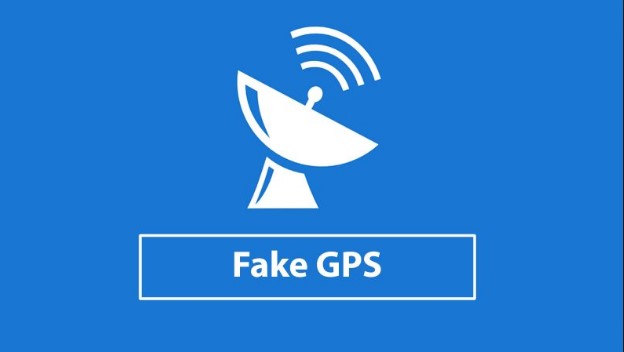
Fake GPS Location
Практически не отличается от предыдущей разработки. Единственный минус, о котором пишут – метка не сохраняется в памяти утилиты. То есть после использования и повторного входа в нее предыдущее указанное на карте место не определяется. Тем самым можно обойти мониторинг топлива на авто.
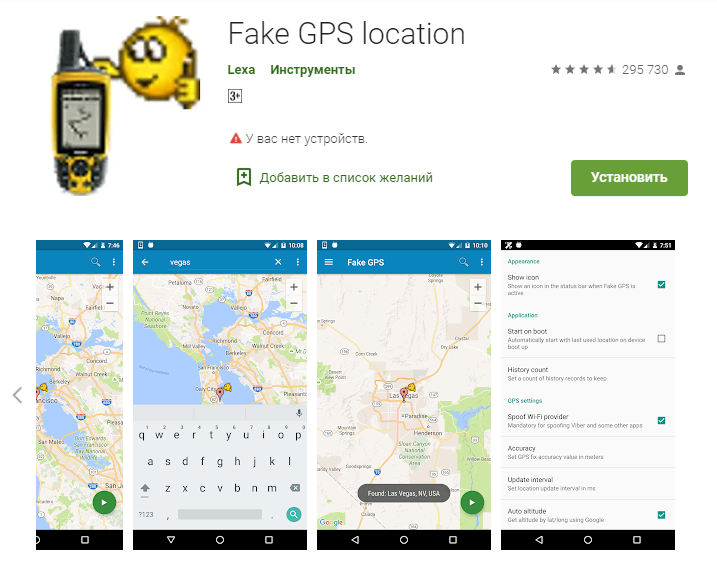
Поддельная Локация
Платформа для подделки спутника на Андроид и iOS. В отличие от большинства дополнений, работает для многих социальных сетей (кроме Вконтакте и мессенджера Viber – они используют IP-адрес для локации).
Spoofer Free
Разработка дает возможность не только выбрать место фальшивого пребывания на карте, но и указать его в виде координат.
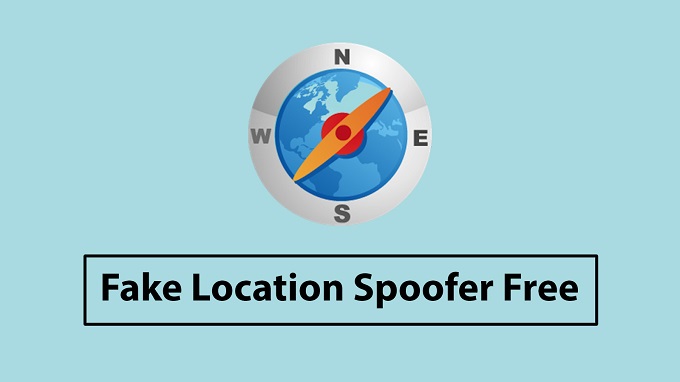
Spoofer
В отличие от остальных, Spoofer не требует установки Google Services и работает без интернета. Доступна платная версия, в которой данные сохраняются в список «избранного», и оно автоматически запускается при включении телефона.
Mock
Поставляет поддельные геопозиции в остальные программы. Создатели придумали очень удобную функцию – человек задает несколько фальшивых адресов и по ним маршрут. Таким образом, остальные дополнения, связанные со спутниковой навигацией, «видят», как аппарат двигается в пространстве от одной точки к другой. Дает наиболее полную ложь.
Изменение местонахождения на iphone
Подменить спутник на iPhone – это более сложный процесс. Дело в том, что система довольно закрытая и делает невозможным загружать утилиты откуда-либо, кроме AppStore. При этом всё в официальном магазине строго контролируется.
Первый способ обмануть систему – скачать специальную платформу из репозиториев (например, BigBoss). Из всего списка выбирают ту разработку, которая максимально отвечает потребностям водителя для удобного мониторинга топлива. Затем загружают и ставят утилиту, выбирают данные на карте и нажимают «Старт». Единственный недостаток метода – загрузка с репозиториев платная. Средняя цена уникальной разработки – три доллара США.
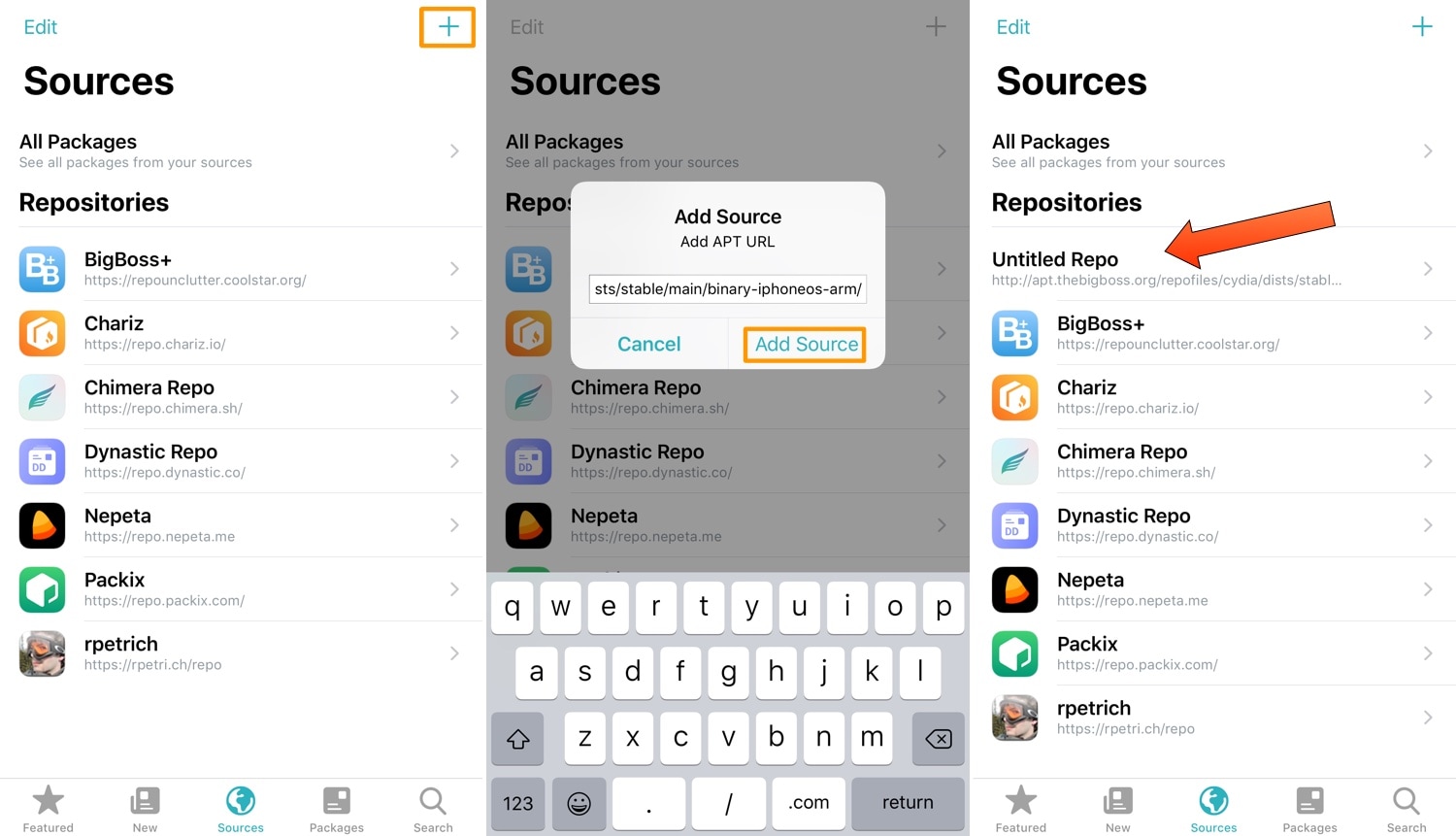
Второй способ поможет скрыть свое реальное положение при помощи другого устройства на такой же операционной системе. Главное нужно иметь два прибора и подключить их к одной учетной записи в Apple ID. Если понадобилось отправить кому-либо свою геолокацию в iMessage, то можно зайти в меню «Конфиденциальность»/«Службы геолокации» и выбрать пункт «Поделиться геопозицией». Из общего списка девайсов, подключенных к записи, надо выбрать тот, который находится в нужном месте (к примеру, дома).
Таким образом, другой человек получит неактуальные данные месторасположения через iMessage.
Проверка успешности замены
Чтобы узнать, поменялись ли теперь координаты через платформу или программную систему, можно:
- сделать фотографии на камеру и посмотреть в «Галерее» геометку;
- отправить геолокацию в мессенджере другу;
- сделать черновик поста в социальной сети и посмотреть, какие отметки геолокации предложит.
Помимо создания помех сигналу, существует множество способов, с помощью которых водители могут скрыть свою локацию, а также скрыть от начальства мониторинг топлива. Большая их часть держится на мобильных разработках.
